Page 1
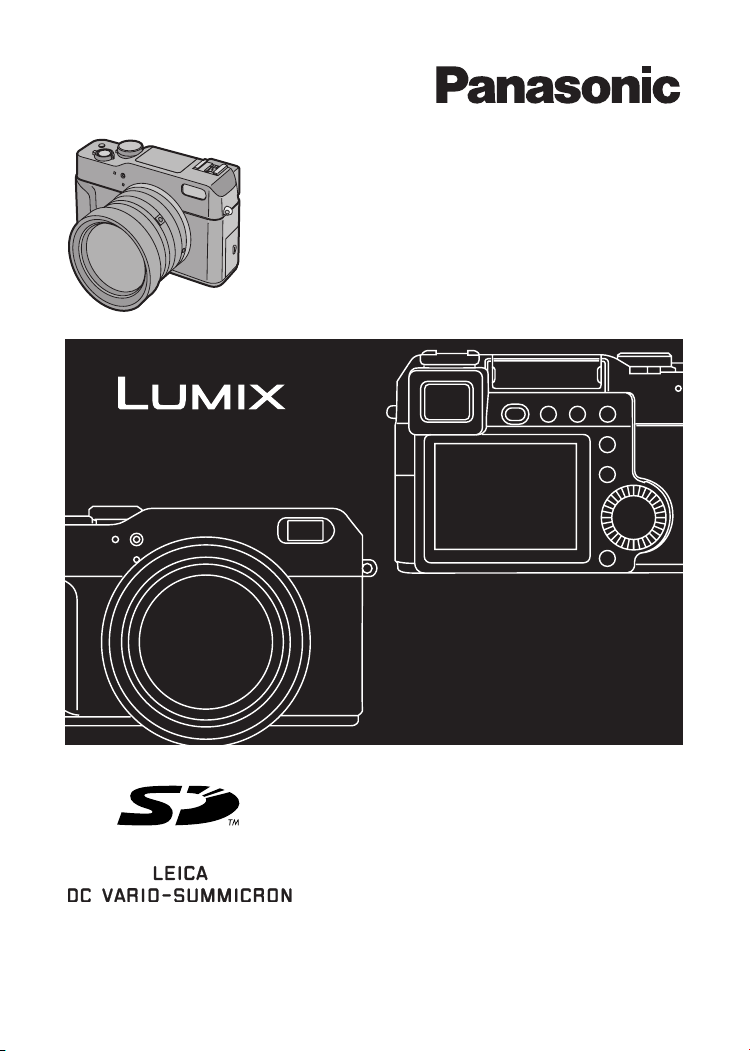
디지털 카메라
사용 설명서
모델 번호 DMC-LC1GD
사용하기 전에 이 사용 설명서를
자세히 읽으십시오 .
VQT0G92
Page 2
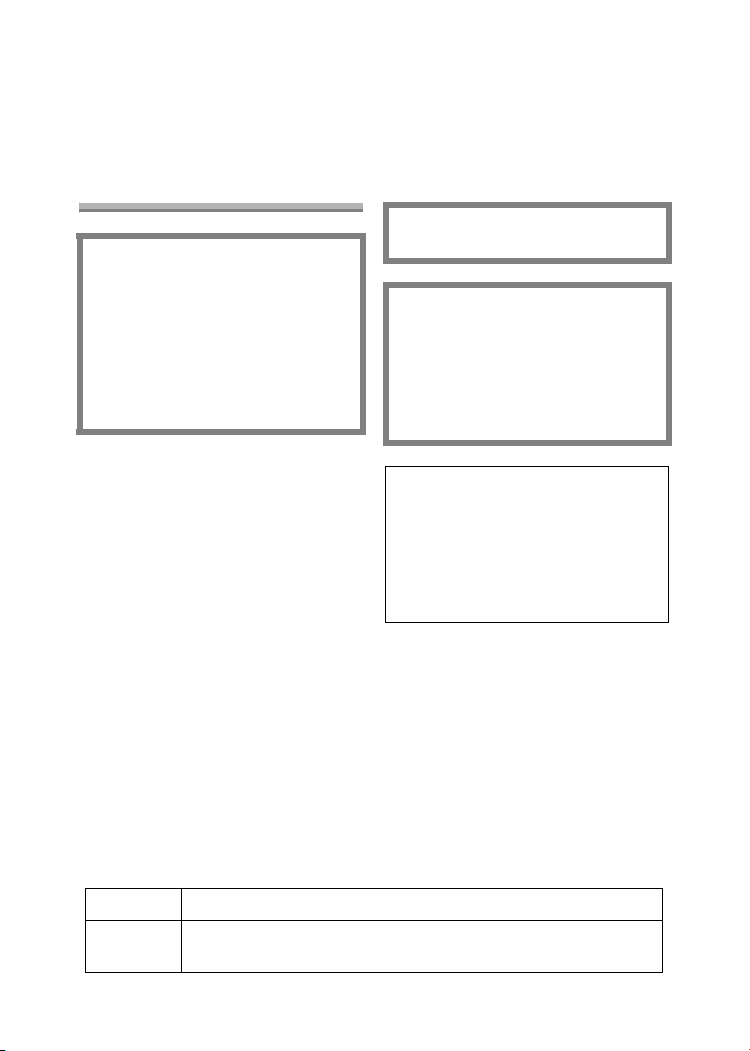
안전
고객 여러분
저희 Panasonic 디지털 카메라를 구입해
주셔서 감사합니다. 이 작동 지침을 자세
히 읽은 후 나중에 참조할 수 있도록 잘
보관해 두십시오.
안전에 대한 정보
경고
화재나 감전으로 인한 위험과 간섭을
줄이기 위해 권장되는 액세서리만 사
용하고 제품 안에 빗물이나 물기가
들어가지 않게 하십시오. 커버(또는
뒷면)를 제거하지 마십시오. 안쪽에
는 사용자가 서비스할 수 있는 부품
이 없습니다. 서비스는 정식 서비스
요원에게 문의하십시오.
저작권 법을 따르십시오.
미리 기록된 테이프나 디스크 또는 출판
이나 방송 자료를 개인 용도 이외의 목적
으로 촬영하면 저작권 법에 위배될 수 있
습니다. 개인 용도로 촬영하는 경우에도
일부 자료는 촬영이 제한될 수도 있습니
다.
안전
• 디지털 카메라의 실제 컨트롤과 구성
요소, 메뉴 항목 등은 작동 지침의 그림
에 표시된 것과 약간 다를 수 있습니다.
•SD 로고는 상표입니다.
• 이 지침에 사용된 다른 이름, 회사 이름
및 제품 이름은 관련 회사의 상표이거
나 등록 상표입니다.
소켓 콘센트는 쉽게 접근할 수 있도
록 장비 가까이에 설치해야 합니다.
주의
배터리를 잘못 교체하면 폭발할 위험
이 있습니다. 반드시 제조업체에서
권장하는 유형이나 그와 동일한 유형
의 배터리로 교체하십시오. 사용한
배터리는 제조업체의 지침에 따라 폐
기하십시오.
LCD 모니터/뷰 파인더의 제작에는
매우 정밀한 기술이 사용되었습니다.
그 결과 0.01%의 픽셀만 비활성이거
나 항상 켜진 상태이며 99.99% 이상
픽셀이 유효한 상태로 유지됩니다.
의
이는 고장은 아니므로 녹화된 영상에
는 영향을 미치지 않습니다.
기종별 사용자 안내문
B 급 기기 이 기기는 가정용으로 전자파 적합등록을 한 기기로서 주거지역에
서는 물론 모든 지역에서 사용할 수 있습니다 .
2
Page 3
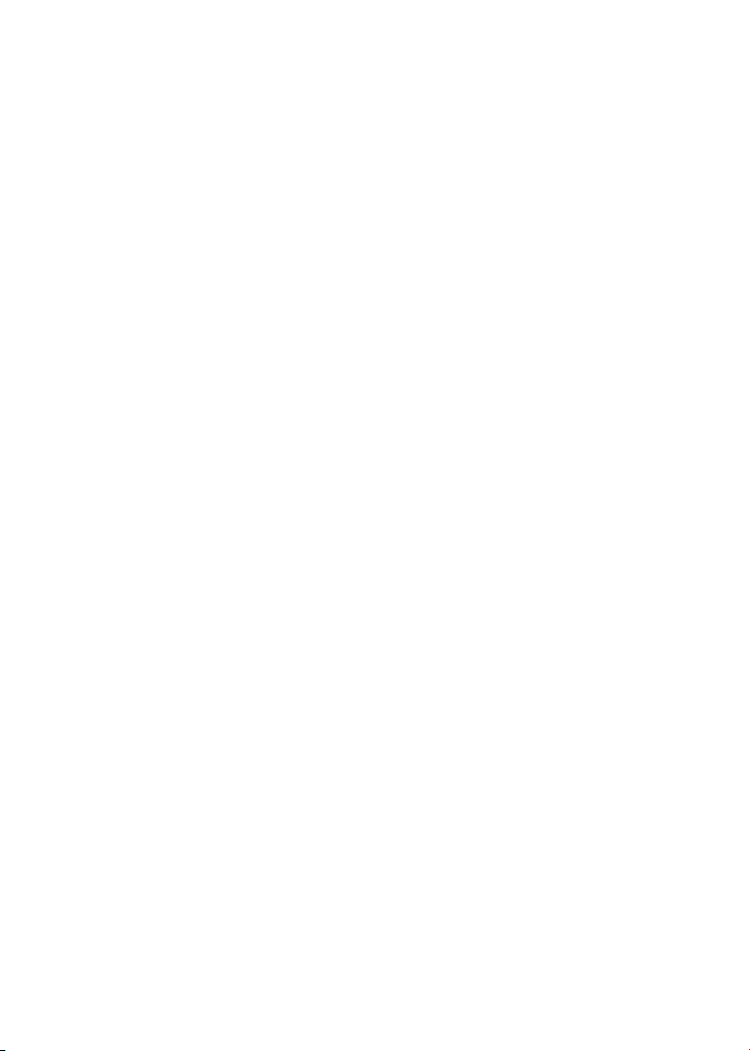
목차
안전
안전에 대한 정보 ................................. 2
준비
표준 액세서리...................................... 5
구성 요소 이름..................................... 7
배터리 충전 ......................................... 9
배터리 정보 ....................................... 10
배터리 끼우기.................................... 11
배터리 꺼내기.................................... 12
AC 어댑터 사용 ................................. 13
카드 정보........................................... 14
카드 넣기........................................... 15
카드 빼기........................................... 16
MC 프로텍터 / 렌즈 뚜껑 /
렌즈 후드 / 후드 뚜껑 부착 ............. 17
스트랩 부착 ....................................... 19
날짜 / 시간 설정 ( 시계 설정 ) ............ 20
날짜 인쇄........................................... 21
설정 메뉴........................................... 22
LCD 모니터 / 뷰 파인더 사용 ............. 26
막대 그래프 정보 ............................... 28
작동 모드 다이얼 및 미터링
모드 다이얼.................................... 29
노출 설정........................................... 30
셔터 속도 및 구경 값 ......................... 33
사진 촬영 ( 기본 )
자동 초점을 사용하여 사진 찍기 ....... 34
수동 초점을 사용하여 사진 찍기 ....... 40
촬영한 사진 확인 ( 검토 )................... 42
광학 줌 사용 ...................................... 43
내장 플래시를 사용하여 사진 찍기.... 44
노출 보정........................................... 47
자동 브래킷을 사용하여 사진 찍기.... 48
자동 타이머를 사용하여 사진 찍기.... 49
버스트 모드를 사용하여 사진 찍기.... 50
사진 촬영 ( 고급 )
동영상 이미지 촬영............................ 58
FUNCTION 메뉴................................ 60
화이트 밸런스 설정............................ 61
화이트 밸런스 수동 설정
( 화이트 설정 )................................ 63
화이트 밸런스 미세 조정 ................... 64
사진 크기 변경 ................................... 65
화질 변경 ........................................... 66
스팟 AF 를 사용하여 사진 찍기 ......... 67
ISO 감도 설정.................................... 68
오디오와 함께 사진 찍기 ................... 69
디지털 줌 사용................................... 70
두번째 커튼 싱크로로 설정................71
화질 조정 ( 사진 조정 ) ...................... 72
플립 애니메이션 만들기 .................... 73
재생 ( 고급 )
오디오와 함께 사진 재생 ................... 76
동영상 이미지 재생............................ 77
사진 회전 ........................................... 78
인쇄할 사진 및 인쇄 매수 설정
(DPOF 인쇄 설정 )......................... 79
실수에 의한 사진 삭제 방지............... 84
슬라이드 쇼로 재생............................ 86
촬영한 사진에 오디오 추가
( 오디오 더빙 )................................ 88
사진 크기 조정 ................................... 89
사진 트리밍 ....................................... 91
카드 포맷 ........................................... 93
TV 화면에서 사진 재생 ...................... 94
USB 연결 케이블로 연결하기 전에.... 95
PC 에 연결 (Mass Storage) ............... 97
PC 에 연결 (PTP) .............................. 98
프린터에 연결.................................. 100
프린터 (PictBridge) 사용.................. 101
프린터 (USB Direct-Print) 사용........ 103
재생 ( 기본 )
사진 재생........................................... 51
9 사진 다중 재생................................ 53
재생 줌 사용 ...................................... 54
사진 삭제........................................... 55
기타
외부 플래시 사용 ............................. 105
Wide 변환 렌즈 /
클로즈업 렌즈 사용 ...................... 108
사용 후............................................. 110
화면 표시 ......................................... 111
3
Page 4
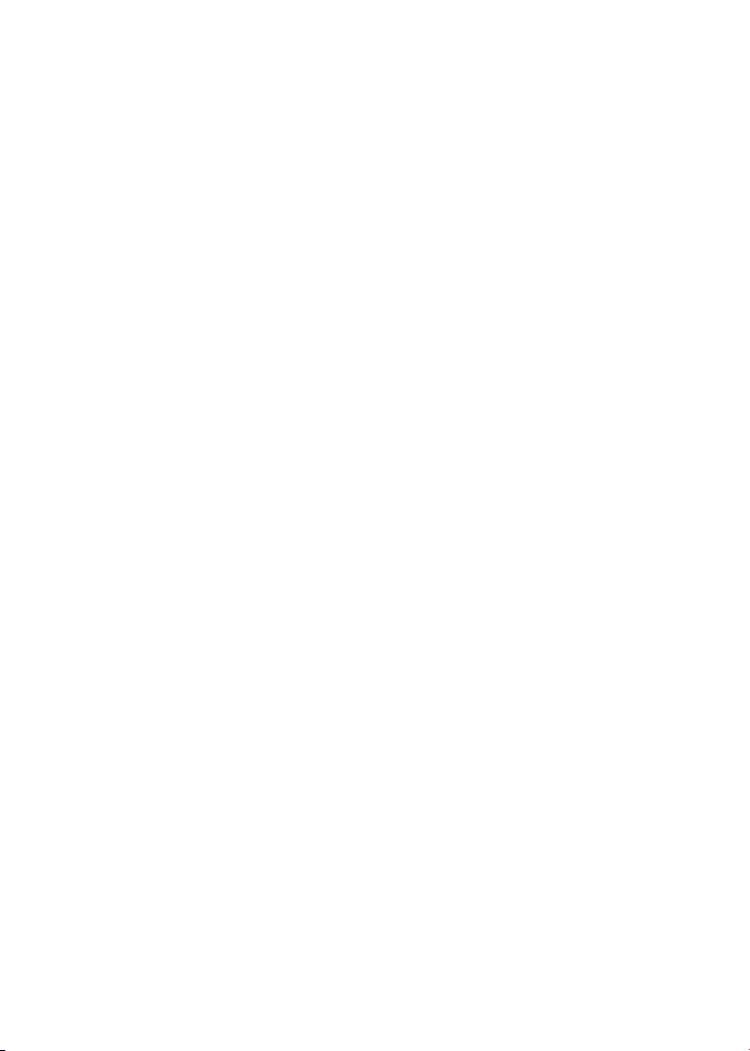
메뉴 항목 .........................................113
사용 시 주의 사항.............................115
대략적인 촬영 가능한 사진 수 및
크기 ..............................................119
메시지 표시......................................120
문제 해결 .........................................121
사양..................................................123
4
Page 5
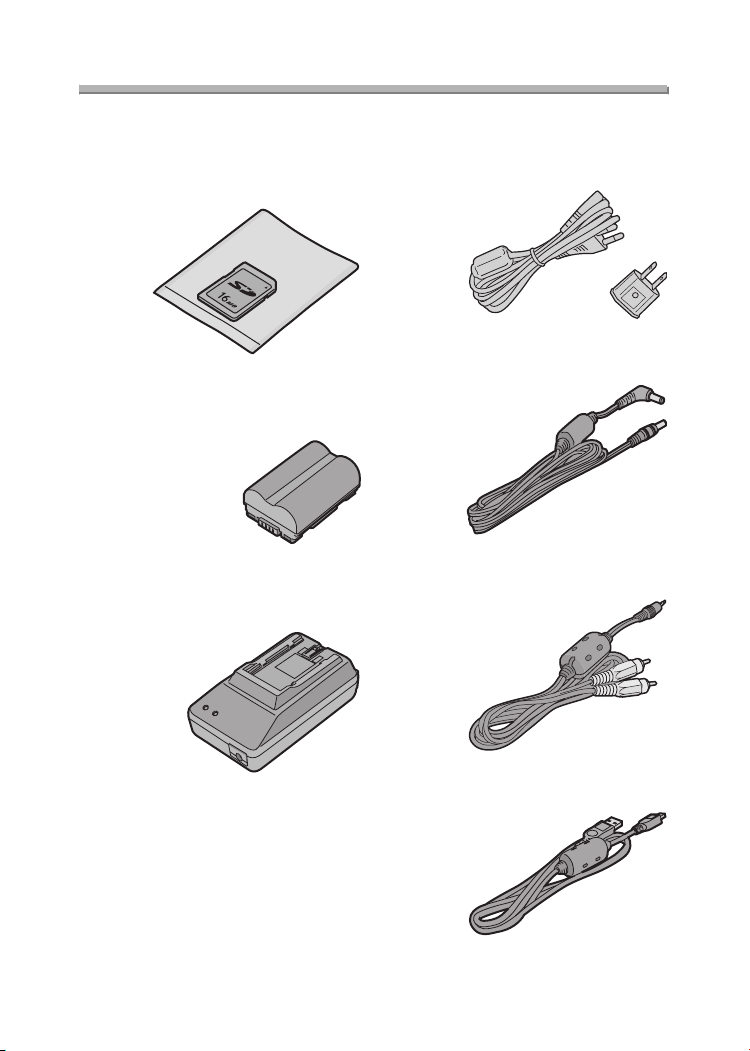
준비
준비
표준 액세서리
카메라를 사용하기 전에 내용물을 확인하십시오.
∫ SD 메모리 카드(16 MB)
RP-SD016B
(텍스트에는 "카드"로 표시됨)
∫ 배터리 팩
CGR-S602E
(텍스트에는 "배터리"로 표시됨)
∫ 배터리 충전기/AC 어댑터
DE-972C
(텍스트에는 "AC 어댑터"로 표시됨)
∫ AC 케이블
K2CP2DA00001
∫ DC 케이블
K2GH2DB00003
∫ AV 케이블
K1V204C10001
∫ USB 연결 케이블
K1HA05CD0004
5
Page 6

∫ 렌즈 뚜껑
VYK1F94
∫ CD-ROM
준비
∫ 원격 셔터
DMW-RS1
∫ 스트랩
VFC4037
∫ 렌즈 후드
VYQ2884
∫ 후드 뚜껑
VYK1C96
∫ MC 프로텍터
(필터 직경: 69 mm)
DMW-LMC69
• 수리 부품으로 VYC0913을 주문하
십시오.
• 수리 부품으로 VYC0917을 주문하
십시오.
6
Page 7
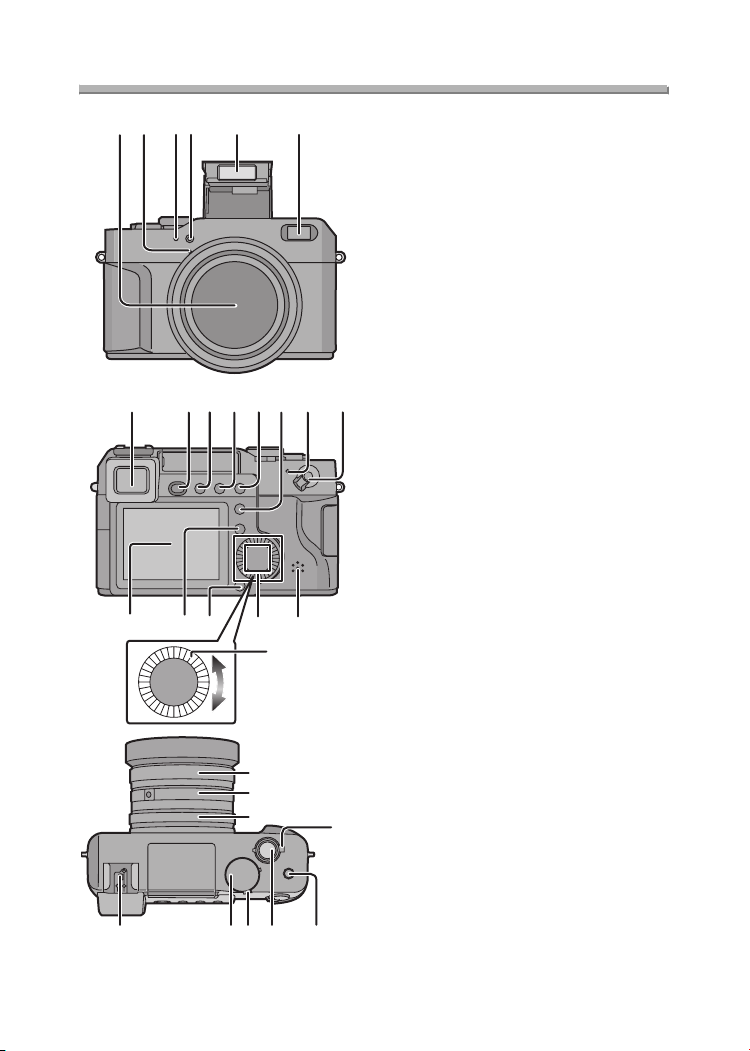
준비
4
구성 요소 이름
준비
1 542 3 6
8 13111210 1
97
15 16 17 1918
20
1 렌즈
2 마이크(P59, P69)
3 화이트 밸런스 센서
4 자동 타이머 표시기(P49)
5 플래시
6AF 센서
7 뷰 파인더(P26)
8 플래시 열기 단추(P44)
9 [EVF/LCD] 단추(P26)
10 [DISPLAY] 단추(P26)
11 노출 보정(P47)/자동 브래킷(P48)/플
래시 출력 조정(P45) 단추
12 [FUNCTION] 단추(P60)
13 전원 표시기(P22, P35)
14 카메라 스위치(P22, P34)
15 LCD 모니터(P26, P111)
16 [MENU] 단추(P22)
17 삭제 단추(P55)
18 커서 단추
3/자동 타이머 단추(P49)
4/[REVIEW] 단추(P42)
2 단추
1 단추
19 스피커(P76)
20 명령 다이얼
21
22
23
25 28 29
26
27
21 줌 링(P43)
22 초점 링(P34, P40)
23 구경 링(P30)
24 미터링 모드 다이얼(P29)
25 핫슈(P105)
24
26 셔터 속도 다이얼(P30)
27 작동 모드 다이얼(P29)
28 셔터 단추(P34)
29 플래시 단추(P44)
7
Page 8
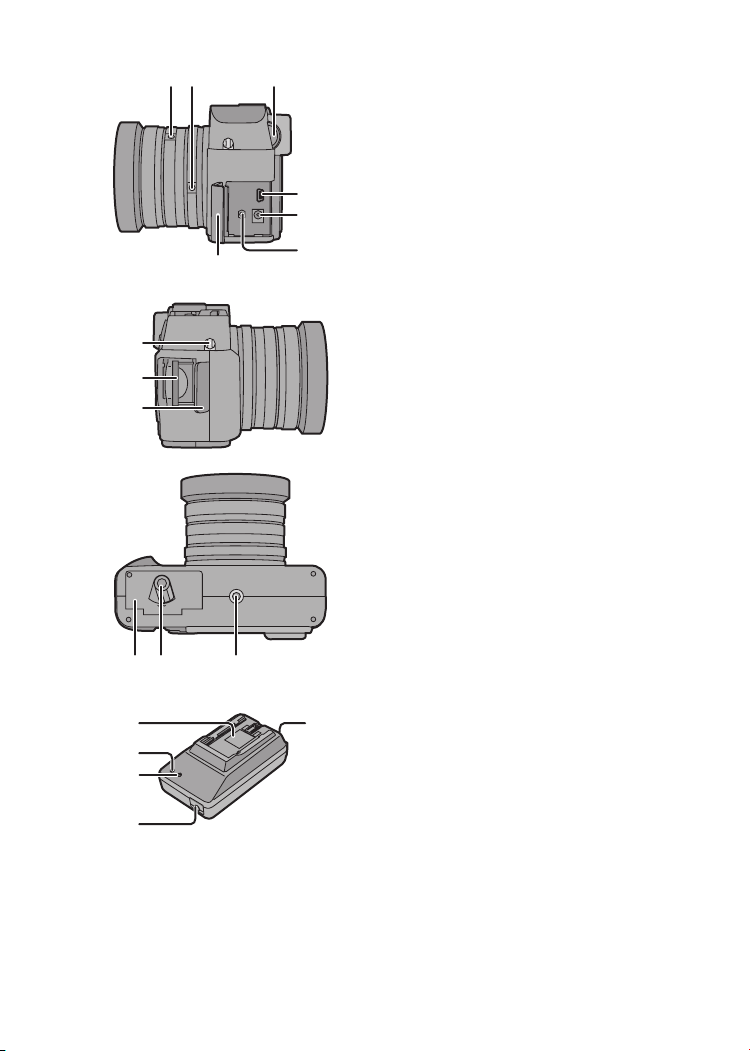
37
38
39
준비
3230 31
33
30 초점 링 단추(P34, P40)
31 구경 링 단추(P30)
32 디옵터 조정 다이얼(P27)
33 [USB] 소켓(5핀)(P97)
34 [DC IN] 소켓(P13)
35 [AV OUT/REMOTE] 소켓(P94)
36 터미널 도어
34
35
36
37 스트랩 구멍(P19)
38 카드 슬롯(P15)
39 카드 도어(P15)
40 배터리 도어(P11)
41 카드 도어 열기/닫기 레버(P11)
42 삼각대 케이스
C
L
O
S
PEN
E
O
40 41 42
2
3
4
5
ª 배터리 충전기/AC 어댑터
1
(P9, P13)
1 [AC IN] 터미널
2 배터리 부착 부분
3[POWER] 표시기
4 [CHARGE] 표시기
5 [DC OUT] 터미널
8
Page 9
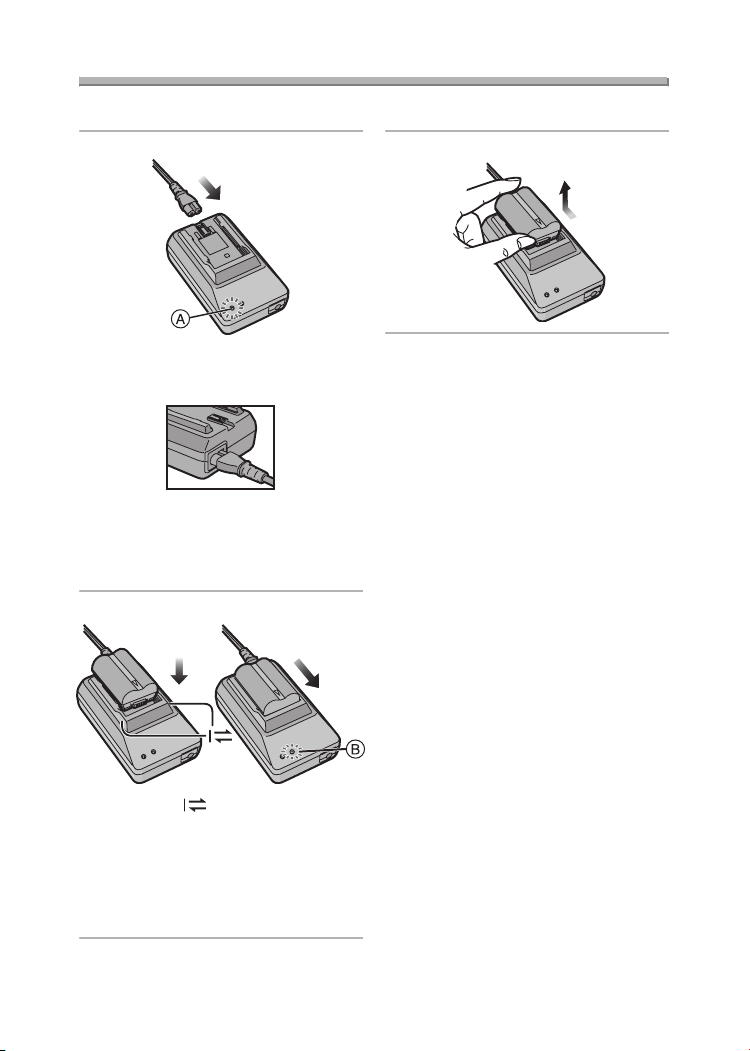
배터리 충전
사용하기 전에 배터리를 충전하십시오.
준비
1 AC 케이블을 연결합니다.
•AC 케이블은 AC 입력 터미널에 완
전히 끼워지지 않습니다. 아래와 같
이 간격이 남습니다.
•[POWER] 표시기 A가 켜집니다.
• DC 케이블이 AC 어댑터에 연결되
어 있으면 배터리를 충전할 수 없습
니다.
2 배터리를 AC 어댑터에 끼웁니다.
3 배터리를 분리합니다.
¬
제안/팁
¬
• 사용 후에는 반드시 AC 케이블을 분리
하십시오.
• 사용/충전 후나 충전 중에는 배터리가
따뜻해지며 카메라도 사용 중에는 따뜻
해집니다. 이는 고장이 아닙니다.
• 배터리와 AC 어댑터는 이 카메라에 맞
게 고안된 것이므로 다른 장치에서는
사용하지 마십시오.
•AC 어댑터를 해체하거나 개조하지 마
십시오.
•AC 어댑터를 연결한 상태에서는 카메
라의 배터리를 충전할 수 없습니다.
• 배터리를 표시를 가로로 따라
서 놓고 밀어넣습니다.
•[CHARGE] 표시기 B가 켜지면 충
전이 시작됩니다.
•[CHARGE] 표시기 B가 약 110분
이내에 꺼지면 충전이 끝난 것입니
다.
9
Page 10
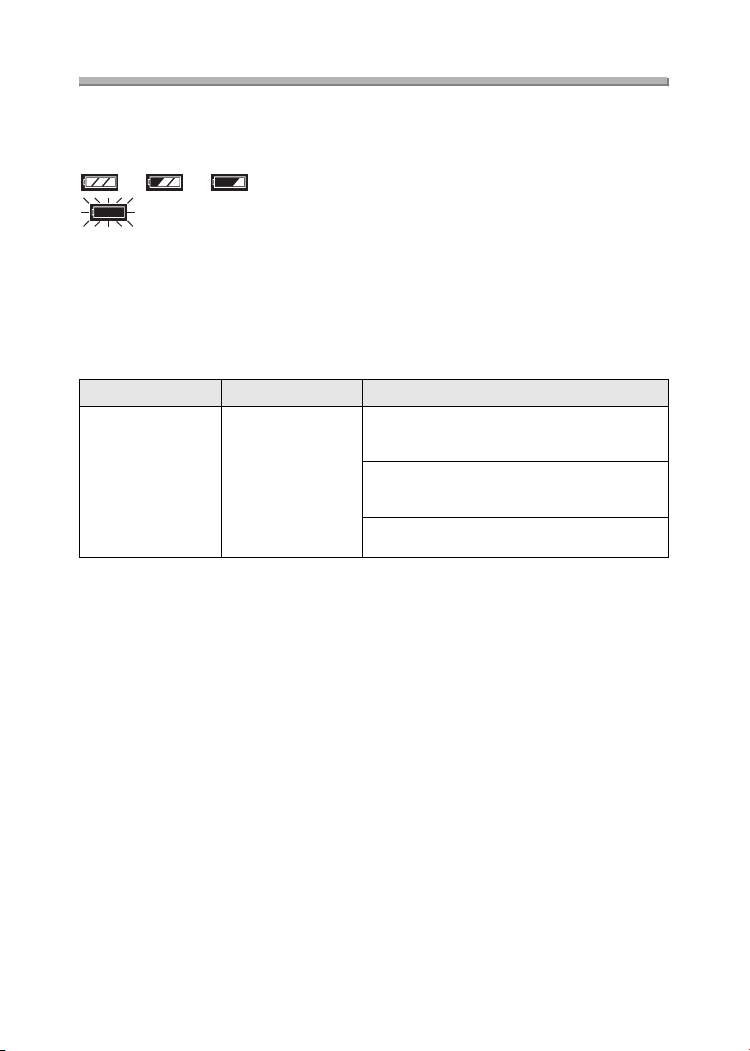
준비
배터리 정보
ª 배터리 표시
배터리 잔량이 화면에 나타납니다.
(AC 어댑터를 사용할 때는 나타나지 않음)
> > >
(표시가 빨간색으로 바뀌고 깜박임): 배터리를 충전 또는 교체하십시오.
ª 충전 시간 및 사용 가능한 촬영 시간
촬영 조건:
• 온도: 25°C/습도:60
•30초에 한 번 촬영, 촬영 때마다 플래시 켜짐
• 배터리(제공됨) 및 16 MB SD 메모리 카드(제공됨) 사용[사진 크기:2560k1920/
화질: 양호(전부 사용 후 모든 사진을 삭제할 경우)]
제공된 배터리
촬영 시간(촬영 가능한 횟수)과 재생 시간은 조건에 따라 다릅니다.
%
충전 시간 연속 촬영/재생 시간(촬영 가능한 횟수)
LCD 모니터로 촬영
약 180분
(정지 사진 360개에 해당)
약 110 분
뷰 파인더로 촬영
약 220분
(정지 사진 440개에 해당)
LCD 모니터로 재생
약 340분
ª 충전 환경 및 충전 오류
• 배터리는 10 –35°C에서 충전하십시오.
(배터리의 온도도 같아야 합니다.)
• 충전이 시작되면 [CHARGE] 표시기가 켜집니다.
충전 오류가 발생하면 [CHARGE] 표시기가 1초 주기로 깜박입니다.
이러한 경우에는 AC 어댑터를 콘센트에서 분리하고 배터리를 꺼낸 후 실내 온도와
배터리 온도가 너무 낮거나 높지 않은지 확인한 후 다시 충전하십시오.
문제가 계속되면 대리점이나 가까운 서비스 센터에 문의하십시오.
• 배터리를 제대로 충전했는데도 카메라 작동 시간이 아주 짧아지면 배터리 수명이
다 된 것일 수 있습니다. 새 배터리를 구입하십시오.
• 스키장과 같은 낮은 기온에서는 배터리 성능이 일시적으로 저하되거나 작동 시간
이 더 짧아질 수 있습니다.
10
Page 11
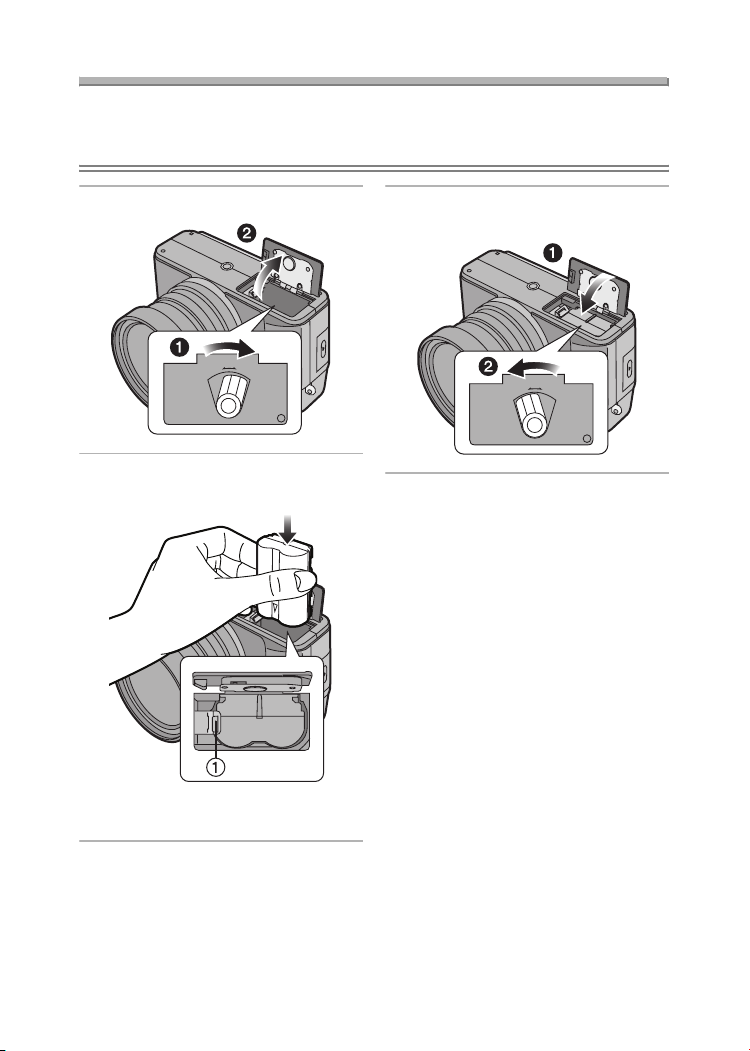
배터리 끼우기
준비
• 카메라가 꺼졌는지 확인하십시오.
• 플래시를 닫으십시오.
준비
1 레버를 밀어서 배터리 도어를 엽니다.
OPEN
CLOSE
2 배터리에서 잠금 장치 1이 튀어나올
때까지 배터리를 완전히 끼웁니다.
3 배터리 도어를 닫은 다음 배터리 도어
열기/닫기 레버를 밉니다.
OPEN
CLOSE
• 배터리를 끼우는 동안 배터리 양쪽
을 잡으십시오.
11
Page 12
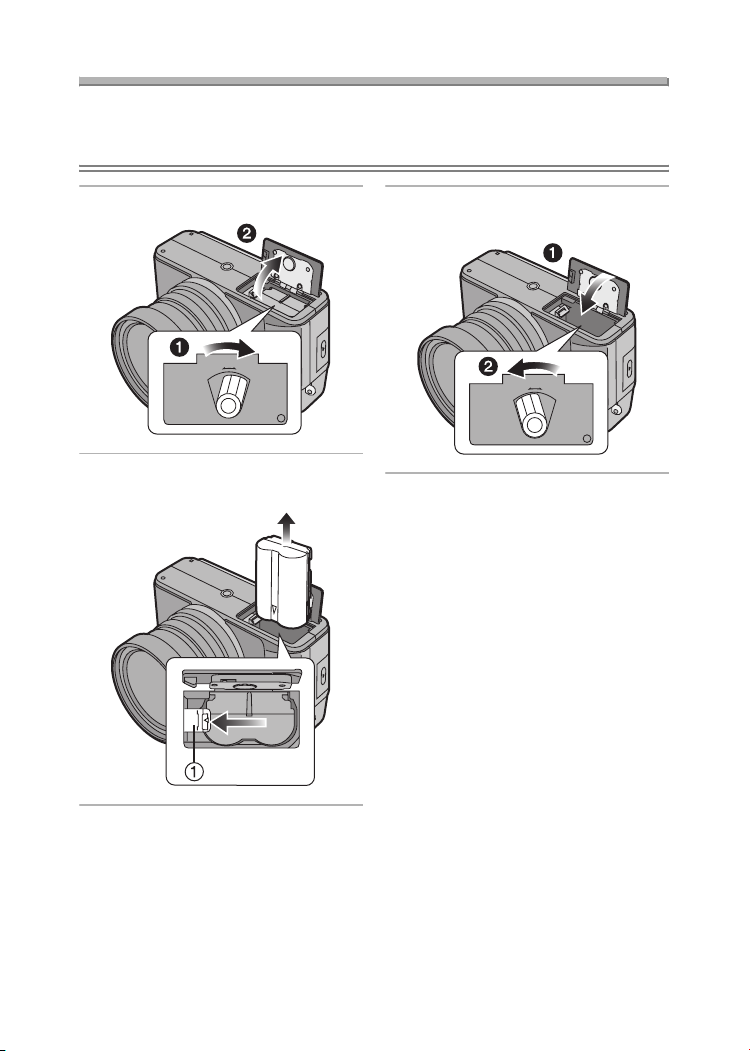
배터리 꺼내기
준비
• 카메라가 꺼졌는지 확인하십시오.
• 플래시를 닫으십시오.
준비
1 레버를 밀어서 배터리 도어를 엽니다.
OPEN
CLOSE
2 잠금 장치 1을 밀어서 배터리를 꺼냅
니다.
3 배터리 도어를 닫은 다음 배터리 도어
열기/닫기 레버를 밉니다.
OPEN
CLOSE
¬
제안/팁
¬
• 카메라를 오래 사용하지 않을 경우에는
배터리를 꺼내 두십시오.
• 완전히 충전된 배터리를 24시간 이상
끼워 둔 경우 배터리를 끼운 후에 경과
한 시간에 따라 배터리를 제거한 후 최
대 3개월까지 시간 설정이 카메라에 저
장됩니다. (배터리가 충분히 충전되지
않으면 이 시간이 더 짧을 수도 있습니
다.)
3개월 이상 지나면 시간 설정을 잃게
됩니다. 이러한 경우에는 시계를 다시
설정하십시오. (P20)
• 제공된 배터리는 이 카메라에만 사용됩
니다. 다른 장치에는 사용하지 마십시
오.
12
Page 13
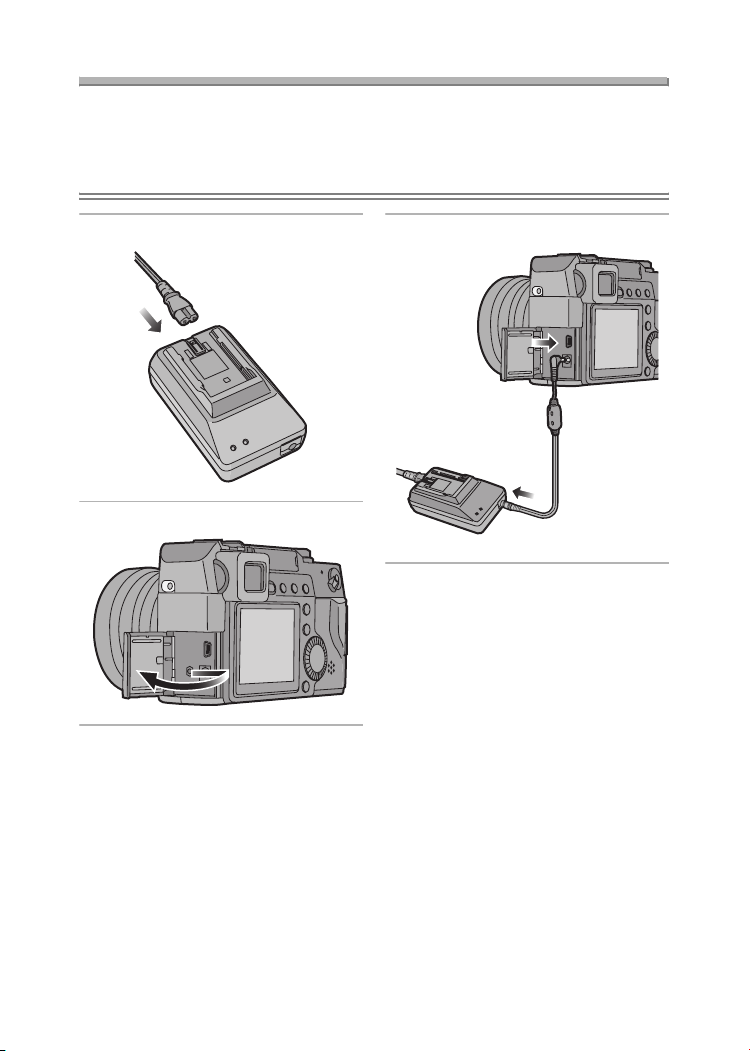
준비
AC
어댑터 사용
AC 어댑터에 연결하면 배터리 방전에 대한 걱정 없이 카메라를 사용할 수 있습니다.
준비
• 카메라가 꺼졌는지 확인하십시오.
• 플래시를 닫으십시오.
1 AC 케이블을 연결합니다.
2 터미널 도어를 밀어서 엽니다.
3 DC 케이블을 연결합니다.
¬
제안/팁
¬
• 제공된 DC 케이블을 사용하십시오.
다른 DC 케이블을 사용하면 오작동할
수 있습니다.
• 사용 중에는 카메라가 따뜻해집니다.
이것은 오작동이 아닙니다.
• 카메라를 사용하지 않을 때는 AC 어댑
터와 DC 케이블을 분리하십시오.
•AC 어댑터가 연결되어 있어도 카메라
에 있는 배터리는 충전할 수 없습니다.
13
Page 14
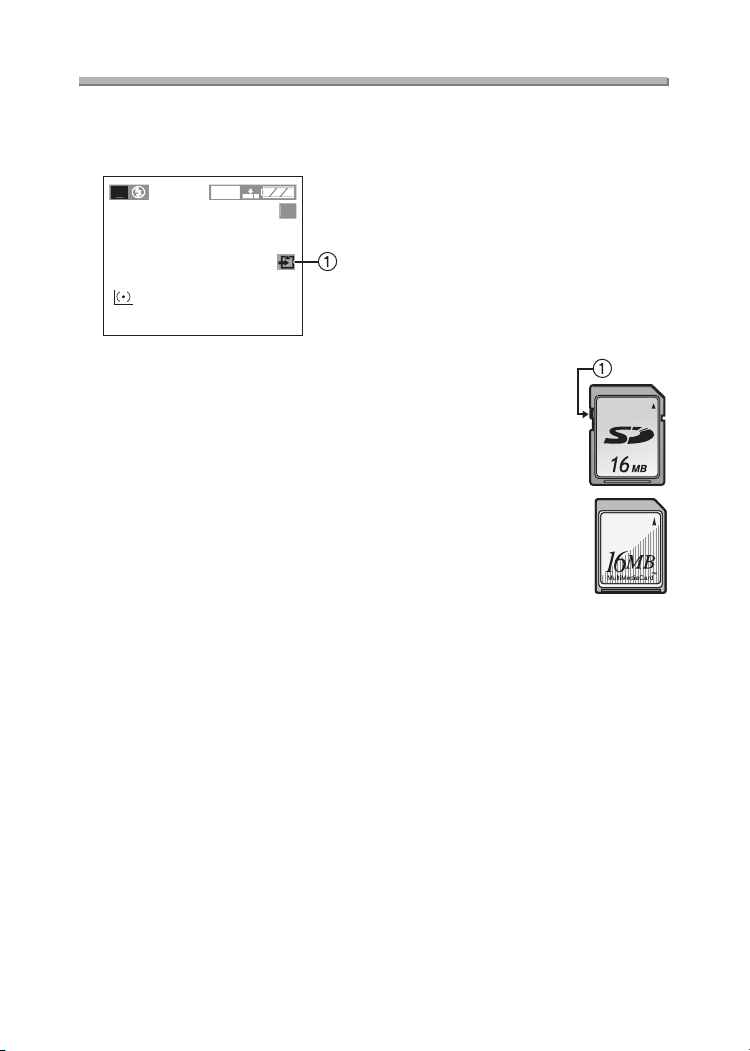
카드 정보
560
9
준비
ª 카드에 접근
카드에 접근할 때 카드 접근 표시 1이
켜집니다.
2
1
카드 접근 표시 1이 켜지면 다음을 수행
하지 마십시오:
• 카메라 끄기.
• 배터리 또는 카드 제거.
•AC 어댑터를 사용할 경우 DC 케이블
분리.
카드와 데이터가 손상될 수 있으며 카메
라가 정상적으로 작동하지 않을 수 있습
니다.
우발적인 삭제, 정전기, 전기 노이즈, 카
드 결함 등으로 인해 카드에 저장된 사진
이 손상될 수 있으므로 중요한 데이터는
PC의 하드 드라이브에 저장하십시오.
(P97)
ª SD 메모리 카드(제공됨) 및
MultiMediaCard(선택 품목)
SD 메모리 카드와 MultiMediaCard는 작
고 가벼운 휴대용 외부 메모리 카드로,
SD 메모리 카드의 읽기/쓰기 속도는 매
우 빠릅니다. SD 메모리 카드에는 카드
쓰기와 포맷을 금지할 수 있는 쓰기 금지
스위치 1가 있습니다. (이 스위치를
[LOCK] 쪽으로 밀면 카드의 데이터를 쓰
거나 삭제할 수 없고 포맷도 불가능합니
다. 그러나 스위치의 잠금을 해제하면 이
러한 기능을 사용할 수 있습니다.)
SD 메모리 카드
MultiMediaCard
제안/팁
¬
• MultiMediaCard의 읽기/쓰기 속도는
SD 메모리 카드보다 느리므로.
MultiMediaCard를 사용하면 특정 기능
의 성능이 발표된 사양보다 약간 떨어
질 수 있습니다.
• MultiMediaCard를 사용하여 동영상 이
미지를 촬영한 후 잠깐 카드 접근 표시
가 나타나기도 하지만 오작동은 아닙니
다.
• 어린이가 삼키는 일이 없도록 메모리
카드를 어린이의 손이 닿지 않는 곳에
보관하십시오.
¬
14
Page 15
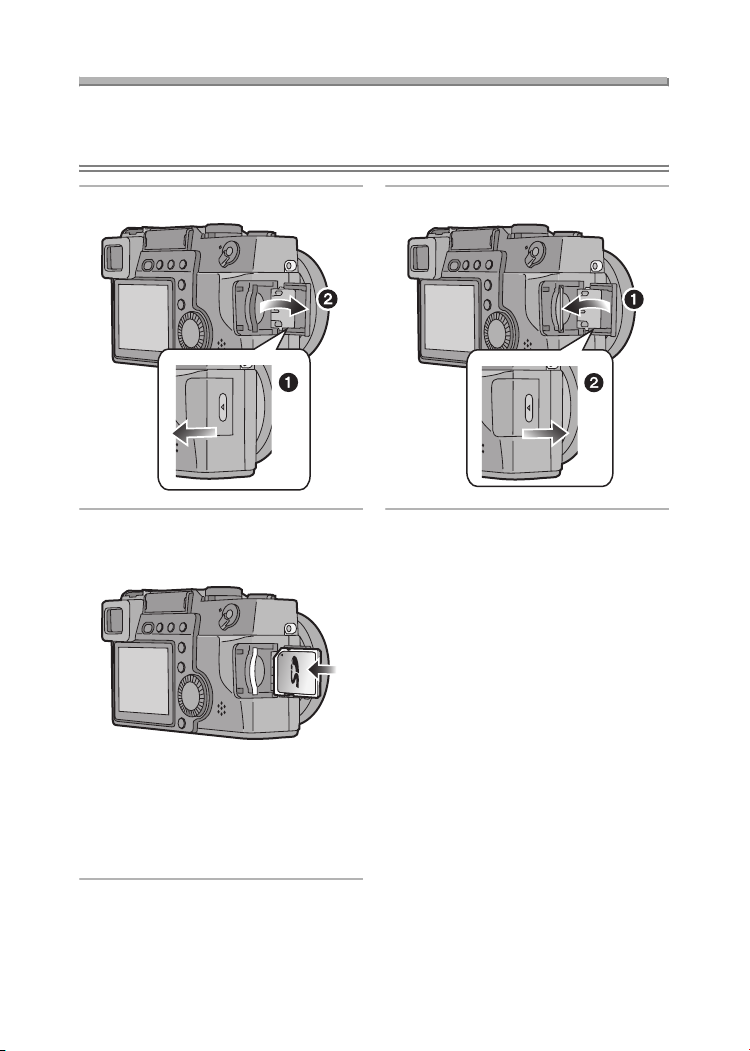
카드 넣기
준비
• 카메라가 꺼졌는지 확인하십시오.
• 플래시를 닫으십시오.
준비
1 카드 도어를 밀어서 엽니다.
2 레이블이 카메라의 후면을 향하게 하
여 "딸깍" 소리가 날 때까지 카드를
넣습니다.
• 제자리에 고정되도록 살짝 눌러서
넣으십시오. 카드가 쉽게 끼워지지
않으면 반대로 넣는 것일 수 있습니
다. 강제로 넣지 마십시오.
• 카드 뒷면의 연결 단자를 건드리지
마십시오.
3 카드 도어를 닫아서 밉니다.
15
Page 16
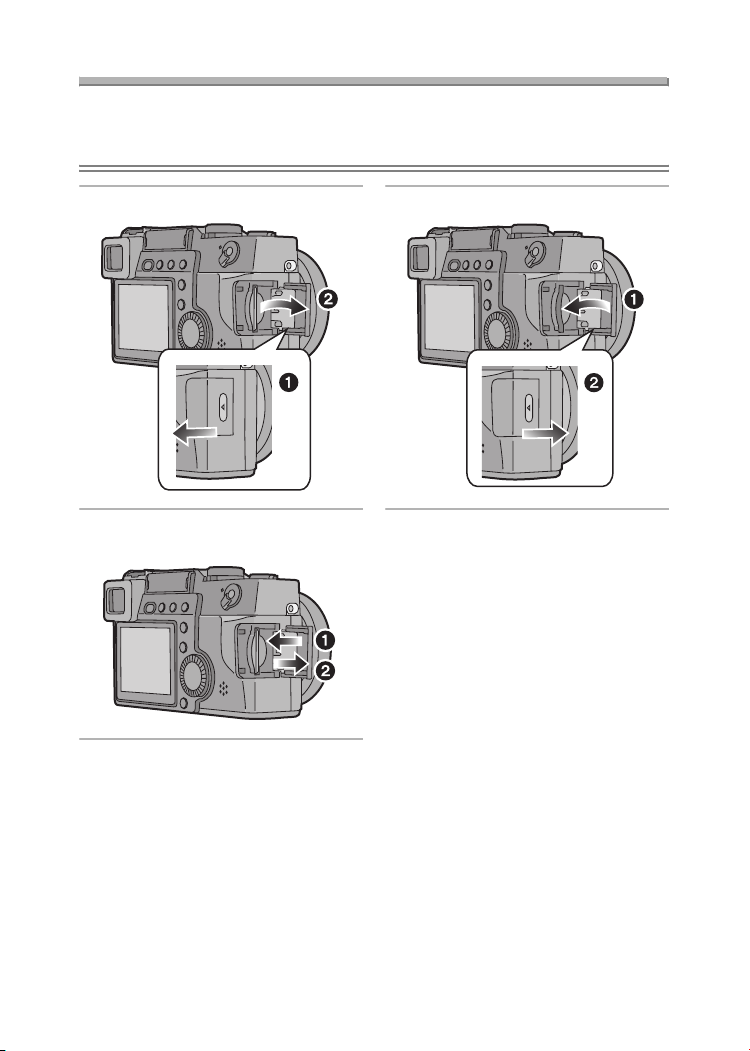
카드 빼기
준비
• 카메라가 꺼졌는지 확인하십시오.
• 플래시를 닫으십시오.
준비
1 카드 도어를 밀어서 엽니다.
2 "딸깍" 소리가 날 때까지 카드를 밀어
서 똑바로 당깁니다.
3 카드 도어를 닫아서 밉니다.
¬
제안/팁
¬
• 카메라를 켠 상태에서 카드를 빼면 카
드와 데이터가 손상될 수 있습니다.
• 카드 도어를 완전히 닫을 수 없으면 카
드를 뺐다가 다시 넣으십시오.
• 카드를 완전히 넣을 수 없으면 카드의
방향을 확인하십시오.
• Panasonic SD 메모리 카드를 사용할
것을 권장합니다. (정품 카드만 사용)
• 카드를 완전히 넣지 않으면 카드가 손
상될 수 있습니다.
• 카드에 접근하는 동안 카드 도어를 열
지 마십시오. (P14)
16
Page 17
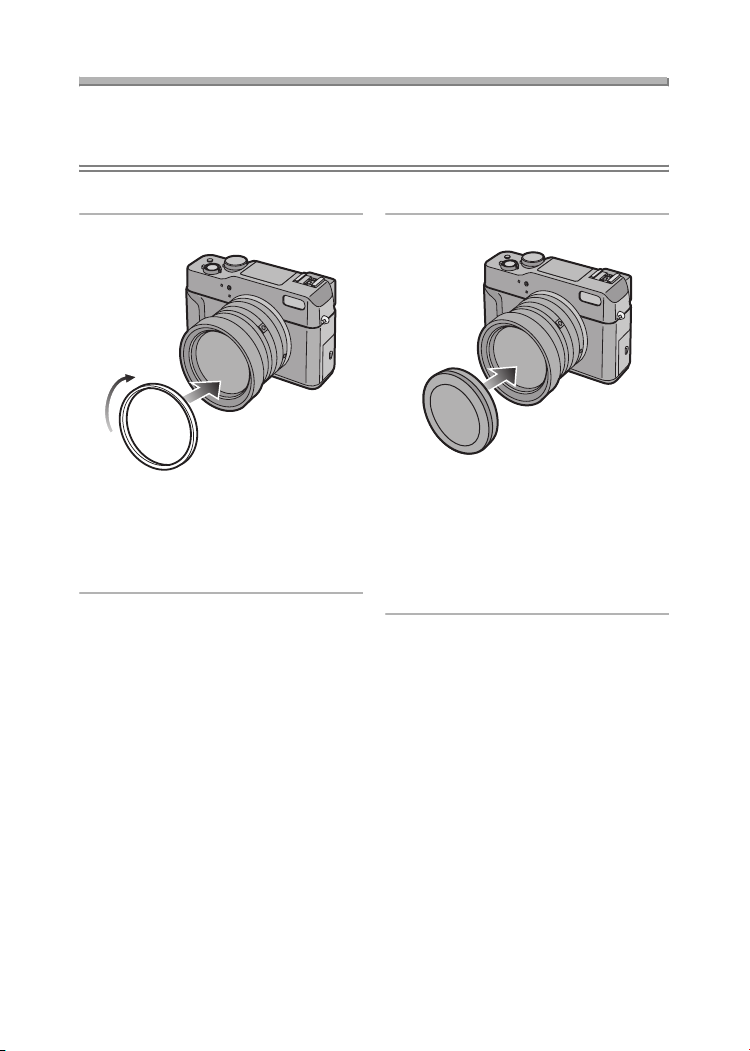
준비
MC
프로텍터/렌즈 뚜껑/렌즈 후드/후드 뚜껑 부착
준비
• 카메라가 꺼졌는지 확인하십시오.
• 플래시를 닫으십시오.
ª MC 프로텍터 부착
1 MC 프로텍터 를 끼웁니다.
•MC 프로텍터는 색과 빛의 양에 영
향을 미치지 않는 투명한 필터이므
로 카메라의 렌즈를 보호하기 위해
언제나 사용할 수 있습니다.
• 렌즈 후드도 끼울 수 있습니다.
ª 렌즈 뚜껑 부착
1 렌즈 뚜껑을 끼웁니다.
• 카메라를 끄거나 카메라를 휴대하
거나 사진을 재생할 때에는 렌즈 뚜
껑을 부착하여 렌즈 표면을 보호하
십시오.
•MC 프로텍터를 사용할 때 렌즈 뚜
껑을 끼울 수 있습니다.
17
Page 18
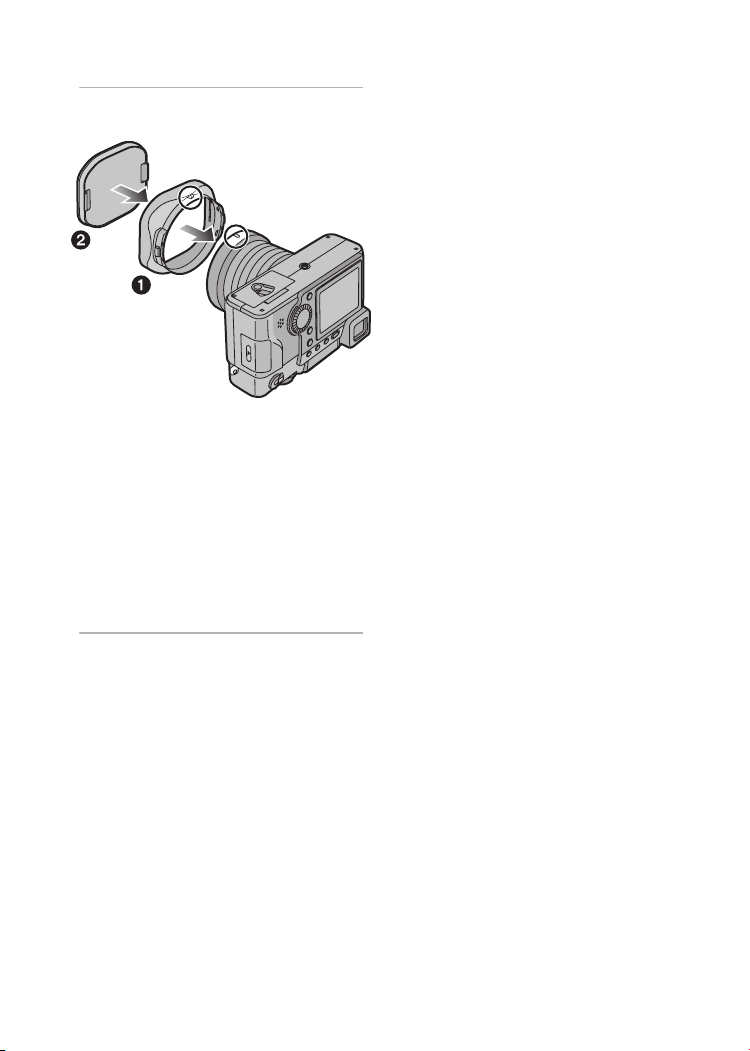
ª 렌즈 후드/렌즈 뚜껑 부착
1 1 렌즈 후드를 끼웁니다.
2 렌즈 뚜껑을 끼웁니다.
• 위 그림에서는 카메라의 위, 아래가
뒤바뀌어 있습니다.
• 렌즈 후드는 밝은 태양 광선에서 또
는 백라이트가 있을 때 렌즈 플레어
와 고스트 현상을 최소화합니다.
• 렌드 후드는 과다한 빛을 삭제하고
화질을 향상시킵니다.
•MC 프로텍터를 사용할 때에는 렌즈
후드도 끼울 수 있습니다.
• 렌즈 후드 분리에 대해서는 P110을 참
조하십시오.
준비
• 플래시를 사용하여 사진을 찍을 때 렌
즈 후드에 의해 사진 플래시가 중단되
고 화면 하단이 어두워집니다. (비네팅
효과)
• 플래시를 사용해서 사진을 찍을 때는
렌즈 후드를 분리하는 것이 좋습니다.
• 제공된 액세서리를 잃어버리면 대리점
이나 가까운 서비스 센터에 문의하십시
오. (액세서리는 별도로 구입할 수 있습
니다.)
¬
제안/팁
¬
•MC 프로텍터가 떨어지면 파손될 수 있
습니다. 떨어뜨리지 않도록 주의하십
시오.
• 렌즈 뚜껑을 잃어버리지 않도록 하십시
오.
•MC
프로텍터를 끼울 경우 다음 절차에
따라
ND 필터(DMW-LND69; 선택 품목)
를 끼울 수 있습니다
영향을 미치지 않고 빛의 양을
런스에
약
1/8(구경 값을 3
)로
줄입니다
음
•MC 프로텍터와 ND 필터를 동시에 끼
울 수 없습니다.
• 렌즈 후드를 끼울 때에는 전용 후드 뚜
껑을 사용하십시오. 렌즈 뚜껑은 사용
하면 안됩니다.
. ND
필터는 색 밸
씩 조정하는 것과 같
.
18
Page 19
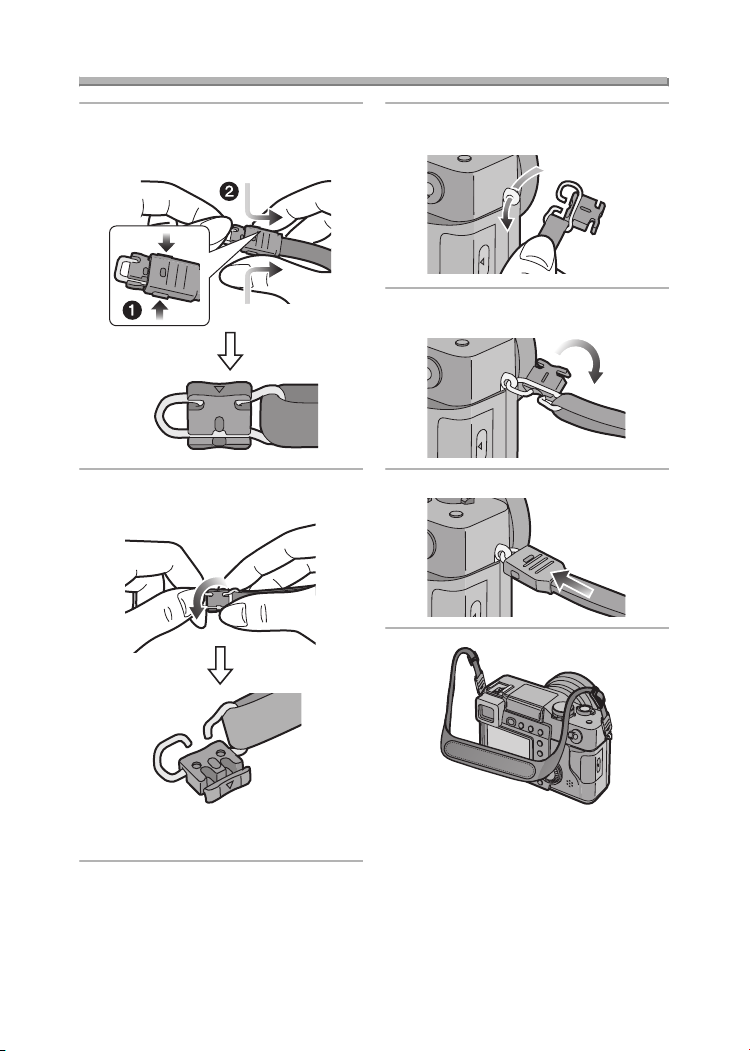
스트랩 부착
준비
1 1 커버의 양쪽을 누릅니다.
2 검정색 스트랩 홀더를 완전히 당
깁니다.
2 검정색 스트랩 홀더를 금속 피팅에서
분리합니다.
3 금속 피팅이 카메라의 구멍을 지나가
게 합니다.
4 검정색 스트랩 홀더를 "딸깍" 소리가
날 때까지 반대 방향으로 돌립니다.
5 커버를 밀어서 완전히 끼웁니다.
• 검정색 스트랩 홀더가 완전히 분리
되면 위와 같이 다시 부착합니다.
• 스트랩이 꼬이지 않도록 주의하면서 카
메라의 반대쪽에 부착하십시오.
• 스트랩을 부착할 때에는 “L
가 보이도록 해야 합니다.
• 스트랩을 카메라에 단단히 부착했는지
확인하십시오.
UMIX” 로고
19
Page 20
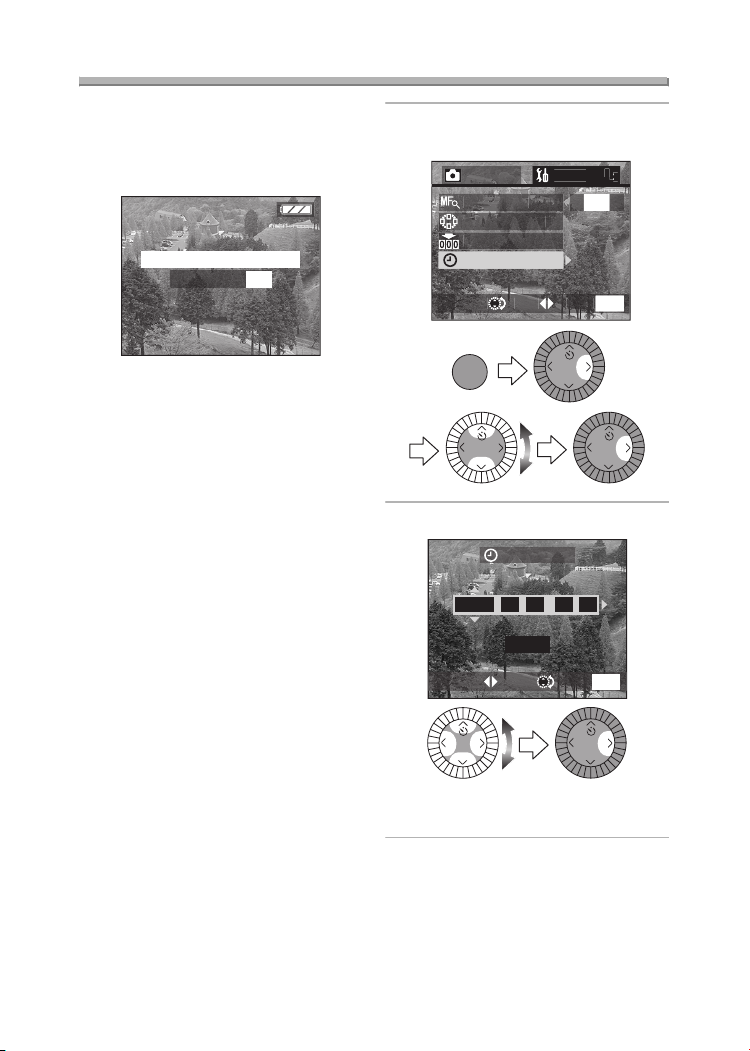
날짜/시간 설정(시계 설정
C
SETU
/
3
CUSTOM SET.
ST
T
CLOCK SET
SET
S
CT
U
준비
)
ª 초기 사용
카메라 출고 시에 시계는 설정되지 않은
상태입니다. 카메라를 켜면 시계 설정 화
면이 나타납니다.
PLEASE SET THE CLOCK
CLOCK SET
MENU
• [MENU] 단추를 누르면 단계 2에 표시
된 화면이 나타납니다. 이 화면에서 시
계를 설정하십시오.
• 위 화면은 약 5초 후에 사라집니다. 단
계 1부터 시작하여 시계를 설정하십시
오.
1 [SETUP] 메뉴에서 [CLOCK SET]을
선택합니다. (P22)
RE
MF ASSI
NO.RESE
ELE
MENU
MEN
REVIEW
REVIEWREVIEW
2 날짜와 시간을 설정합니다.
CLOCK SET
2004.1 11.10 00
Y/M/D
:
MENU
EXITSETSELECT
REVIEW
• 2/1: 원하는 항목을 선택합니다.
• 3/4: 날짜와 시간을 설정합니다.
20
REVIEW
Page 21
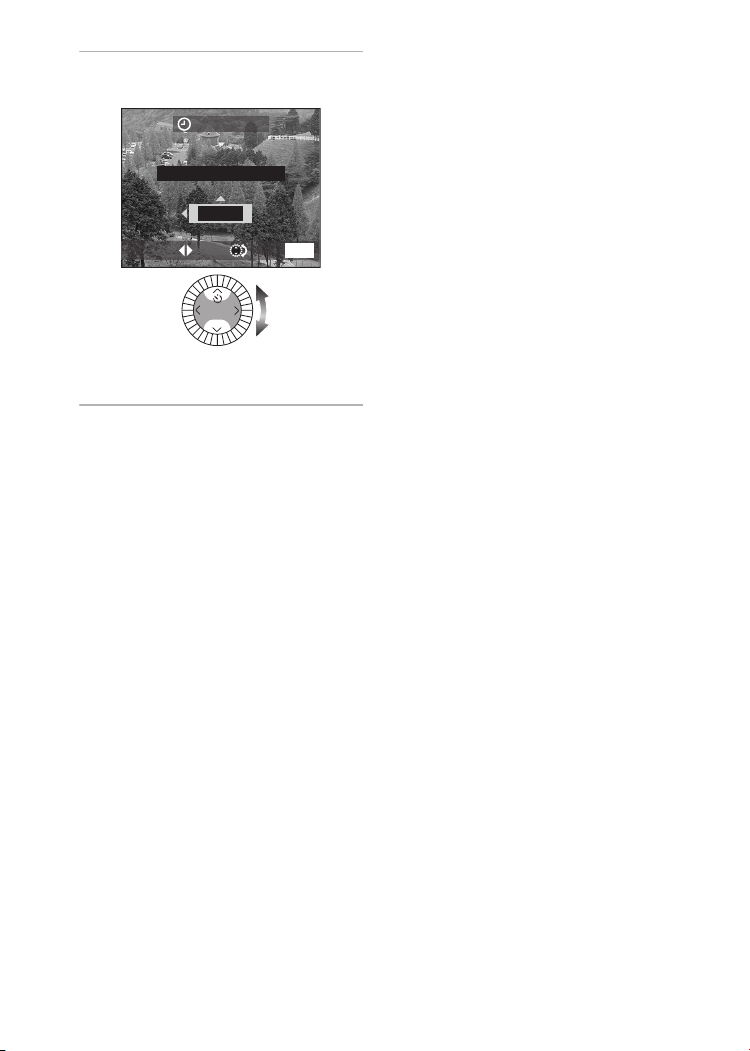
3 [Y/M/D], [D/M/Y] 또는 [M/D/Y]를 선
택합니다.
CLOCK SET
2004. 1.11 10:00
Y/M/D
MENU
EXITSETSELECT
REVIEW
• 설정이 끝나면 [MENU] 단추를 2번
눌러 메뉴를 닫으십시오.
ª 날짜 인쇄
• 이 카메라의 경우 DPOF 인쇄 설정에
서 날짜 인쇄를 설정할 수 있습니다.
(P83)
• 제공된 소프트웨어 [SD Viewer for
DSC]를 사용하면 사진에 날짜를 표시
할 수 있습니다. 자세한 내용은 PC 연
결 사용 설명서를 참조하십시오.
• 사진관에서 인화할 때에는 사진에 날짜
를 표시해 줄 것을 주문해야 합니다. 자
세한 내용은 사진관에 문의하십시오.
사진관에 따라서는 날짜가 인쇄되지 않
을 수도 있습니다.
준비
제안/팁
¬
¬
• 연도는 2000과 2099 사이에서 설정할
수 있습니다. 24시간제가 사용됩니다.
• 완전히 충전된 배터리를 24시간 이상
끼워 둔 경우 배터리를 끼운 후에 경과
한 시간에 따라 배터리를 제거한 후 최
대 3개월까지 시간 설정이 카메라에 저
장됩니다. (배터리가 충분히 충전되지
않으면 이 시간이 더 짧을 수도 있습니
다.)
3개월 이상 지나면 시간 설정을 잃게
됩니다. 이러한 경우에는 시계를 다시
설정하십시오.
21
Page 22

설정 메뉴
준비
1 카메라를 켭니다.
ON
OFF
2 [MENU] 단추를 누릅니다.
1
/
REC
4
SETUP
W.BALANCE
MENU
WB ADJUST.
PICT.SIZE
QUALITY
3 [SETUP] 메뉴를 선택합니다.
REC SETUP
MONITOR
AUTO REVIEW
REVIEW
BEEP
POWER SAVE
4 원하는 항목을 선택합니다.
1/
3
2MIN.
MENU
EXITSETSELECT
REVIEW
REC SETUP
MONITOR
AUTO REVIEW
OFF 1SEC. 3SEC. ZOOM
BEEP
POWER SAVE
5 원하는 값을 설정합니다.
REC SETUP
MONITOR
AUTO
2560
MENU
EXITSETSELECT
REVIEW
• 설정이 끝나면 [MENU] 단추를 눌러
AUTO REVIEW
OFF 1SEC. 3SEC. ZOOM
BEEP
POWER SAVE
메뉴를 닫으십시오.
1
/
3
OFF
2MIN.
1/
3
2MIN.
MENU
EXITSETSELECT
MENU
EXITSETSELECT
22
Page 23
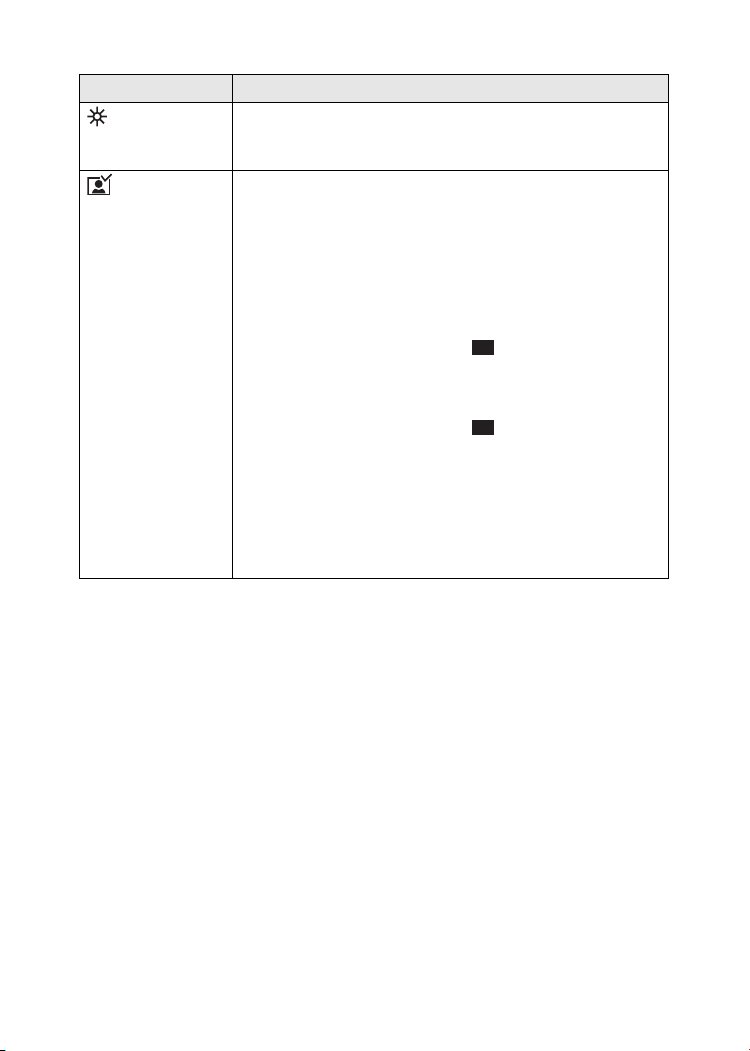
준비
[SETUP] 메뉴에서 다음 항목을 제어할 수 있습니다.
메뉴 기능
MONITOR/
FINDER
LCD 모니터(LCD 모니터에 사진이 나타날 경우) 또는 뷰 파
인더(뷰 파인더에 사진이 나타날 경우)의 밝기는 7 단계로 조
정합니다.
AUTO
REVIEW°
•[OFF]: 촬영한 사진이 자동으로 나타나지 않습니다.
1
•[1SEC.]: 촬영한 사진이 약 1초동안 자동으로 화면에 나타
납니다.
•[3SEC.]: 촬영한 사진이 약 3초동안 자동으로 화면에 나타
납니다.
• [ZOOM]: 촬영한 사진이 약 1초동안 자동으로 화면에 나
타난 다음 4배로 확대되고 약 1초동안 표시됩니
다. 버스트 모드의 사진, 자동 브래킷, 오디오가
포함된 사진, 화질이 []로 설정된 사진 등은
[ZOOM]을 선택해도 확대되지 않습니다.
• 동영상 이미지 모드에서는 자동 검토 기능을 사용할 수 없
습니다.
• 자동 브래킷 상태 또는 화질이 []로 설정된 상태에서 사
진을 버스트 모드에서 촬영하면 자동 검토 기능 설정에 관
계 없이 카드가 기록되는 동안 자동 검토 기능을 사용할 수
없습니다. (그림은 확대되지 않음.)
• 오디오가 포함된 사진을 사용할 때에는 자동 검토 기능에
서의 설정과 관계 없이 오디오나 데이터를 카드에 기록하
는 동안 자동 검토 기능이 작동합니다. (그림은 확대되지
않음.)
1
촬영 모드 전용
°
RAW
RAW
23
Page 24

준비
메뉴 기능
BEEP
촬영 모드에서는 [BEEP] 및 [SHUTTER]를 설정할 수 있고
재생 모드에서는 [BEEP]를 설정할 수 있습니다.
• [BEEP] 설정(촬영 모드에서 [BEEP] 설정)
•[ ]: 작동음이 커집니다.
•[ ]: 작동음이 작아집니다.
•[ ]: 작동음이 꺼집니다.
• 셔터음 설정
• 셔터음은 [], [] 또는 [] 중에서 선택할 수 있습
1 2 3
니다.
• 셔터 속도가 1/8 미만이면 촬영 중 셔터가 열릴 때와 닫
힐 때 모두 셔터음이 울립니다.
POWER SAVE
• [2MIN.]/[5MIN.]/[10MIN.]:
미리 지정된 시간 동안 사용하지 않으면 카메라가
자동으로 꺼집니다.
(절전 모드를 취소하려면 셔터 단추를 누르거나 카
메라를 껐다가 다시 켜십시오.)
•[OFF]: 카메라가 자동으로 꺼지지 않습니다.
•AC 어댑터 사용/PC에 연결/프린터에 연결/동영상 이미지
촬영/동영상 이미지 재생/슬라이드쇼 중에는 절전 모드가
작동하지 않습니다.
MF ASSIST°
1
수동 초점에서는 화면에 쉽게 피사체에 초점을 맞출 수 있도
록 도와주는 화면이 나타납니다. (P40)
CUSTOM
1
SET.
°
NO.RESET°
FUNCTION 메뉴에 포함시키려는 메뉴를 설정하는 데 이 기
능을 사용합니다. (P60)
1
다음 사진의 파일 번호를 0001부터 시작하려는 경우에 설정
합니다.
(폴더 번호가 갱신되고 파일 번호가 0001부터 시작됩니다.)
• 폴더 번호는 100과 999 사이의 수를 선택할 수 있습니다.
폴더 번호가 999가 되면 재설정할 수 없습니다. 데이터를
PC에 저장한 후에는 카드를 포맷하는 것이 좋습니다.
°1촬영 모드 전용
24
Page 25
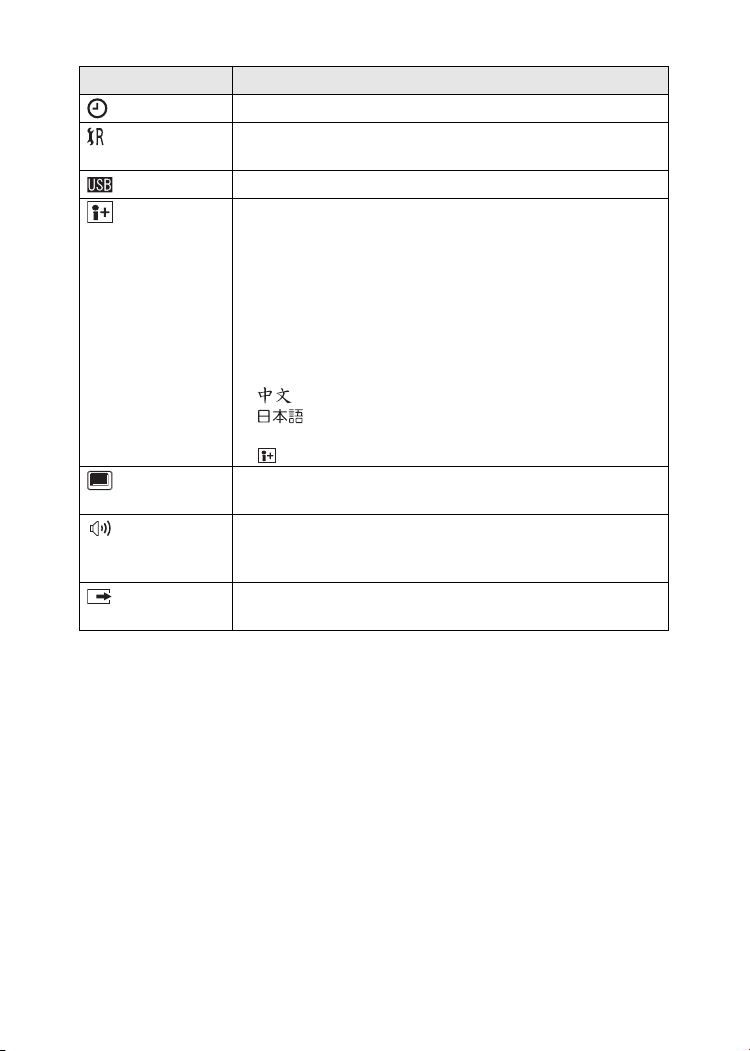
준비
메뉴 기능
CLOCK SET
1
RESET°
날짜와 시간을 변경합니다. (P20)
카메라가 초기 설정으로 재설정됩니다. 그러나 폴더 번호와
시계 설정은 바뀌지 않습니다.
USB MODE
LANGUAGE
PC나 프린터에 연결하기 전에 설정합니다. (P95)
다음 7개언어 중에서 메뉴 화면에 사용할 언어를 선택합니
다.
2/1을 사용하여 원하는 언어를 선택하고 4/[REVIEW]를
사용하여 선택을 완료합니다.
•[ENGLISH]: 영어 메뉴 화면
• [DEUTSCH]: 독일어 메뉴 화면
• [FRANÇAIS]: 프랑스어 메뉴 화면
•[ESPAÑOL]: 스페인어 메뉴 화면
• [ITALIANO]: 이탈리아어 메뉴 화면
•[ ] 중국어(간체) 메뉴 화면
•[ ]: 일본어 메뉴 화면
• 잘못해서 다른 언어를 선택한 경우에는 메뉴 아이콘에서
[]을 선택하여 원하는 언어를 선택하십시오.
PLAY ON
2
LCD°
VOLUME°
촬영 모드에서 뷰 파인더를 선택하면 검토하거나 재생할 때
자동으로 LCD 모니터에 사진이 나타납니다. (P27)
2
스피커 볼륨은 7단계로 조정할 수 있습니다.
• 카메라를 TV에 연결해도 TV 스피커의 볼륨은 바뀌지 않습
니다.
VIDEO OUT°
2
•[NTSC]:비디오 출력이 NTSC 시스템으로 설정됩니다.
•[PAL]: 비디오 출력이 PAL 시스템으로 설정됩니다. (P94)
°1 촬영 모드 전용 °2 재생 모드 전용
25
Page 26
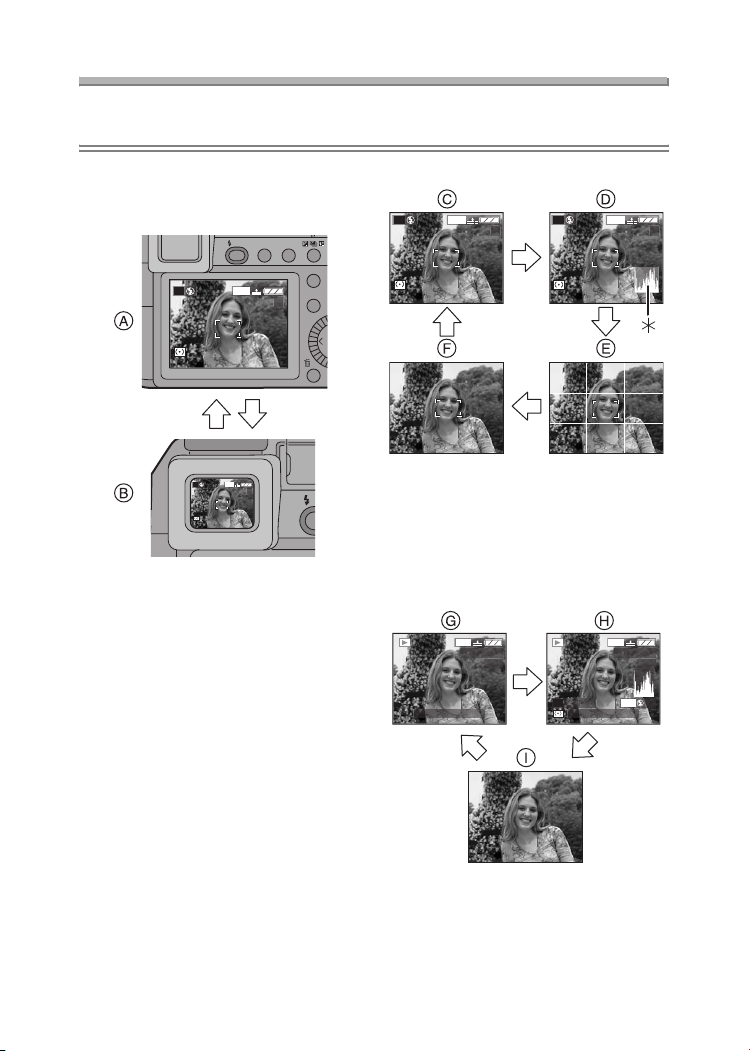
준비
O
R
LCD
모니터/뷰 파인더 사용
카메라의 LCD 모니터는 태양 광선을 반사하여 백라이트로 사용하므로 도어로부터
쉽게 볼 수 있습니다.
ª 사용할 화면 전환
[EVF/LCD] 단추를 누르면 사용할 화면
을 선택할 수 있습니다.
OPEN
EVF/LCD
DISPLAY
FUNCTION
2560
P
2560
P
MENU
19
19
A LCD 모니터(LCD)
B 뷰 파인더(EVF)
• LCD 모니터를 켜면 뷰 파인더가 꺼집
니다. (반대도 마찬가지임)
ª 사용할 화면 선택
[DISPLAY] 단추를 누르면 사용할 화면으
로 이동합니다.
• 메뉴 화면이 나타나면 다중 재생이나
재생 줌 도중 [DISPLAY] 단추가 작동하
지 않습니다.
촬영 모드에서
2560
P
19
2560
P
C 표시
D 막대 그래프와 함께 표시
E 표시되지 않음(촬영 윤곽선 포함)
F 표시되지 않음
¢막대 그래프
재생 모드에서
2560
100_0001
1/19
2004. 1. 1 10:00 2004. 1. 1 10:00
F2.8 1/25
P
2560
100_0001
ISO100
19
1/19
AUTO
G 표시
H
촬영 정보 및 막대 그래프와 함께 표시
I 표시되지 않음
26
Page 27
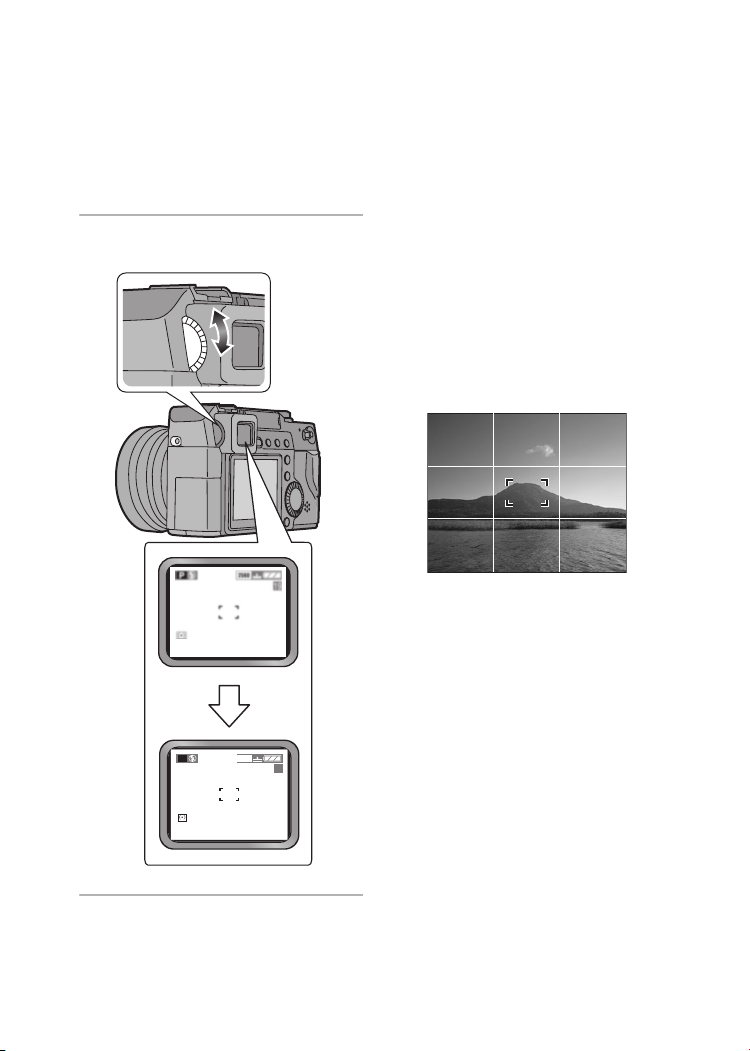
ª 디옵터 조정
이 기능은 시력 교정 렌즈를 착용한 상태
로 뷰 파인더를 사용하려는 경우에 유용
합니다.
준비
• [EVF/LCD] 단추를 눌러 뷰 파인더를
표시합니다.
1 디옵터 조정 다이얼을 돌려 디옵터를
조정합니다.
준비
ª 모니터 우선순위
[SETUP] 메뉴에서 [PLAY ON LCD]
(P25)를 [ON]으로 설정하면 다음과 같은
경우에 LCD 모니터가 켜집니다.
촬영에 뷰 파인더를 사용할 때도 디스플
레이를 LCD 모니터로 전환하는 시간을
절약할 수 있습니다.
• 촬영 모드가 재생 모드로 전환된 경우
• 사진 검토 시(P42)
• 재생 모드에서 카메라를 켠 경우
ª 촬영 윤곽선
피사체를 가로와 세로 윤곽선의 교차점
에 맞추면 사진의 밸런스를 맞출 수 있습
니다.
가로를 윤곽선에 맞게 조정하면 사진을
쉽게 찍을 수 있습니다.
피사체의 크기와 밸런스를 보면서 조화
롭게 구성된 사진을 찍을 수 있습니다.
2560
P
19
27
Page 28

준비
막대 그래프 정보
• 막대 그래프는 가로축에 밝기(흑백 비율)를 표시하고 세로축에 각 밝기 레벨의 픽
셀 수를 표시합니다.
• 막대 그래프를 통해 카메라 사용자는 사진이 노출되는 방식을 쉽게 확인할 수 있습
니다.
• 특히 빛이 고르지 않아서 자동 노출이 어려울 때 막대 그래프로 렌즈 구경과 셔터
속도를 수동으로 조정하면 매우 유용합니다. 막대 그래프 기능을 사용하면 최적의
카메라 성능을 얻을 수 있습니다.
• 값이 왼쪽으로 모이면(A) 노출이 부족
한 것입니다.
• 막대 그래프의 값이 골고루 분산되면
(B) 노출이 적절하고 밝기가 잘 조정된
것입니다.
• 값이 오른쪽으로 모이면(C) 노출이 너
무 많은 것입니다.
ª 막대 그래프의 예
2560
100_0001
1/19
ISO100
2560
100_0001
ISO100
2560
100_0001
ISO100
AUTO
1/19
AUTO
1/19
AUTO
F2.8 1/200
P
2004. 1. 1 10:00
P
F2.8 1/100
2004. 1. 1 10:00
F2.8 1/50
P
2004. 1. 1 10:00
A 노출 부족
B 정상 노출
C 노출 과다
¢막대 그래프
제안/팁
¬
¬
• 다음과 같은 상황에서 촬영된 사진과
막대 그래프가 일치하지 않으면 막대
그래프가 노란색으로 표시됩니다.
– 플래시가 작동할 경우
– 플래시가 닫힌 경우
• 어두운 지역에서 화면 밝기가 올바
르게 표시되지 않는 경우
• 어두운 지역에서 노출이 적절하게
조정되지 않는 경우
• 동영상 이미지 모드, 다중 재생 및 재생
줌 중에는 막대 그래프가 나타나지 않
습니다.
• 촬영과 재생 시의 막대 그래프가 일치
하지 않을 수도 있습니다.
• 이 카메라의 막대 그래프는 PC 등의 이
미지 편집 소프트웨어에 표시된 막대
그래프와 일치하지 않습니다.
• 촬영 모드의 막대 그래프는 근사값입니
다.
28
Page 29
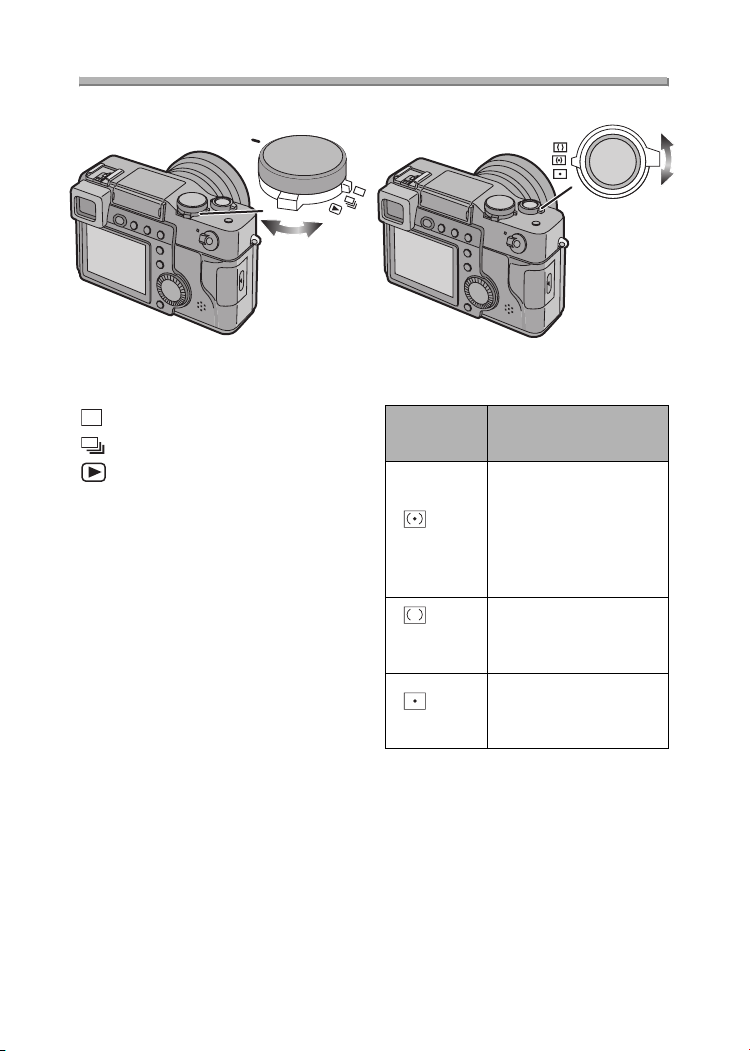
준비
작동 모드 다이얼 및 미터링 모드 다이얼
ª 작동 모드 다이얼
촬영 모드(단일/버스트) 및 재생 모드로
전환할 수 있습니다.
: 단일 모드 (P34)
: 버스트 모드 (P50)
: 재생 모드 (P51)
ª 미터링 모드 다이얼
다음 미터링 방법으로 전환할 수 있습니
다.
미터링
모드
[]
복수
[]
중앙에 모
임
설정 세부 사항
카메라가 전체 화면을
자동으로 평가하여 노
출을 최적화합니다.
보통 이 미터링 모드
를 사용할 것을 권합
니다.
이 옵션은 화면 중앙의
피사체를 가리키는 화
면 전체를 평가합니다.
29
[]
스팟
이 옵션은 스팟 미터링
대상의 피사체를 평가
합니다.
Page 30
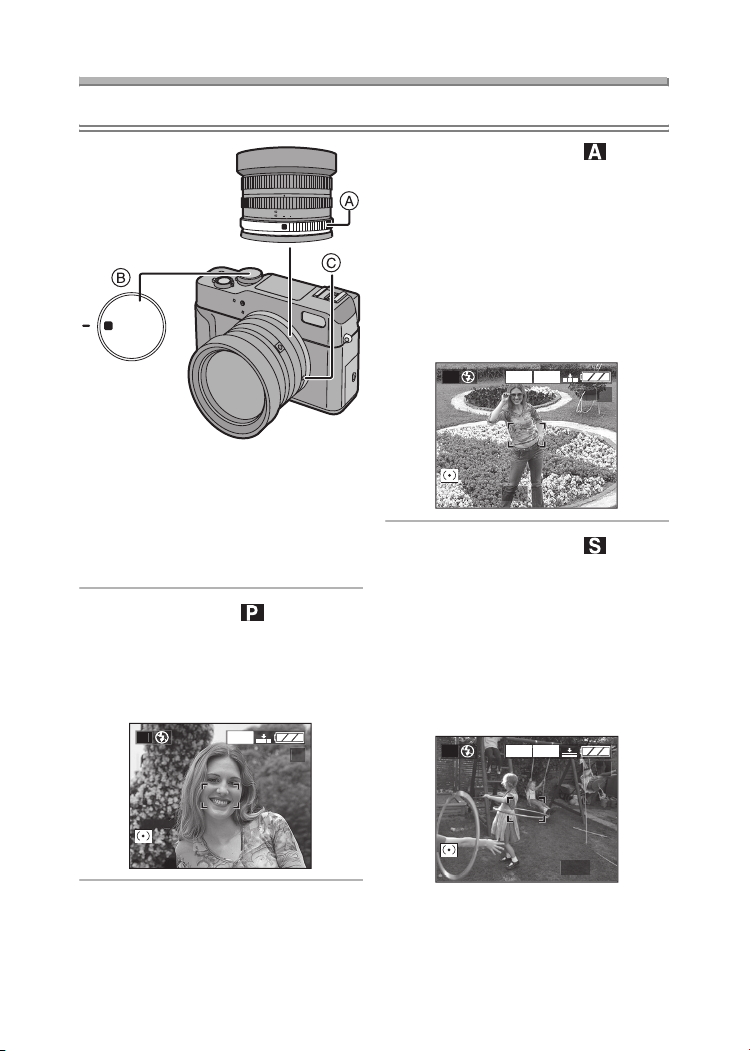
준비
560
9
노출 설정
구경 링과 셔터 속도 다이얼을 설정하여 노출을 설정할 수 있습니다.
ª 구경 우선순위 AE 모드 []
[ 35mm EQIV. ]
35
28
50
90
75
3
.2
4
6
1
0
2
5
AF
AF-Macro
1
.
2
2
3
8
2
2
.8
4
5
.6
8
1
A
1
8
15
4
30
2–8s
60
A
125
2000
250
1000
500
A: 구경 링
B: 셔터 속도 다이얼
C: 구경 링 단추
• 구경 링을 [A]로 조정하거나 위치를 [A]
에서 다른 위치로 변경할 때 구경 링 단
추 C를 눌러서 구경 링을 돌리십시오.
ª 프로그램 AE 모드 []
노출은 카메라에서 자동으로 설정합니
다.
구경 링과 셔터 속도 다이얼을 [A]로 조
정합니다.
2
1
배경의 초점을 또렷하게 맞추려면 구경
값을 더 크게 설정하십시오. 구경 값이
클수록 구경 입구 크기는 작아집니다. 소
프트 초점 배경의 경우 구경 값을 큰 구
경 입구 크기에 해당하는 작은 값으로 설
정하십시오.
셔터 속도가 구경 값에 따라 바뀝니다.
구경 링을 2와 11 사이의 값으로 조정하
셔터 속도
고
A
다이얼을
ISO100
F2.8
2560
ª 셔터 우선순위 AE 모드 []
빠르게 움직이는 피사체 사진을 흔들림
없이 찍으려면 빠른 셔터 속도로 설정하
고 트레이 효과를 만들려는 경우에는 느
린 셔터 속도로 설정하십시오.
구경 값이 셔터 속도에 따라 바뀝니다.
구경 링을 [A]로 조정하고 셔터 속도 다
이얼을 2000과 2–8s 사이의 값으로 조정
하십시오.
ISO100
S
2560
[A]로
조정합니다.
19
19
1/30
30
Page 31

• 셔터 속도 다이얼을 [2–8s]로 조정
할 때 명령 다이얼을 돌리거나 2/1
을 사용해서 셔터 속도를 설정합니
다.
15
30
8
60
4
125
2–8s
A
2000
1000
S
250
500
ISO100
2560
준비
ª 수동 노출 모드 []
구경 값과 셔터 속도를 수동으로 설정하
여 노출을 결정하십시오.
구경 링을 2와 11 사이의 값으로 조정하
고 셔터 속도 다이얼을 2000과 2–8s 사
이의 값으로 조정합니다.
19
M
ISO100
2560
19
1/2
제안/팁
¬
REVIEW
¬
ª 구경 우선순위 AE 모드 [] 및 셔
터 우선순위 AE 모드 []
• 구경 값과 셔터 속도의 사용 가능한 범
위는 P33을 참조하십시오.
• 초점 범위는 60 cm–¶(AF의 경우) 또
는 30 cm–¶(AF-Macro/MF의 경우)입
니다.
•
화면의 밝기는 촬영된 사진의 밝기와
다를 수 있습니다. 검토 기능이나 재생
모드를 사용해서 사진을 검사하십시오
•ISO 감도는 [AUTO]로 설정할 수 없습
니다.
• 구경 우선순위 AE 모드에서 피사체가
지나치게 밝으면 구경 값을 크게 설정
하고 너무 흐리면 작게 설정하십시오.
• 셔터 우선순위 AE 모드에서 내장 플래
시에 대한 슬로우 싱크 [] 및 슬
로우 싱크/적목 감소 [ ](P44)는
설정할 수 없습니다.
• 셔터 우선순위 AE 모드에서 셔터 속도
가 느린 경우에는 삼각대를 사용하는
것이 좋습니다.
F2.8 1/30
• 셔터 속도 다이얼을 [2–8s]로 조정
할 때 명령 다이얼을 돌리거나 2/1
을 사용해서 셔터 속도를 설정합니
다.
15
30
8
60
4
125
2–8s
250
A
500
2000
1000
ISO100
2560
19
.
REVIEW
F2.8M1/2
31
Page 32

ª 수동 노출 지원
셔터 단추를 절반쯤 누르면 약 10초 동
안노출 상태 표시(수동 노출 지원)가 나
타납니다.
노출이 적당합니
다.
빠른 셔터 속도 또
는 큰 구경 값으로
설정합니다.
느린 셔터 속도 또
는 작은 구경 값으
로 설정합니다.
• 노출이 적절하지 않으면 구경 값과 셔
터 속도를 다시 설정합니다.
ª 노출
• 노출이 적절하지 않으면 셔터 단추를
절반쯤 누를 때 구경 값과 셔터 속도가
빨간색으로 변합니다. (그러나 플래시
가 작동하거나 수동 노출 모드가 설정
되어 있으면 구경 값과 셔터 속도가 빨
간색으로 변하지 않습니다.)
• 화면의 밝기는 촬영된 사진의 밝기와
다를 수 있습니다. 특히, 느린 셔터로
어두운 장소에서 사진을 찍으면 화면에
서는 피사체가 어둡게 보이지만 실제
사진은 밝습니다.
• 화면에서 대부분의 피사체가 밝은데도
(예: 맑은 날의 파란 하늘, 눈이 쌓인 벌
판 등) 캡처한 사진은 어두울 수 있습니
다. 이러한 경우에는 노출을 줄이십시
오. (P47)
준비
제안/팁
¬
ª 수동
• 구경 값과 셔터 속도의 사용 가능한 범
위는 P33를 참조하십시오.
• 초점 범위는 60 cm–¶(AF의 경우) 또
는 30 cm–¶(AF-Macro/MF의 경우)입
니다.
• 수동 노출 모드에서는 다음 항목을 설
정할 수 없습니다.
– AUTO [ ], AUTO/적목 감소
–ISO 감도의 [AUTO] (P68)
– 노출 보정 (P47)
• 수동 노출 지원은 근사값입니다. 사진
을 찍은 다음 검토 기능을 사용하여 확
인하는 것이 좋습니다.
¬
노출 모드 []
[], 슬로우 싱크 [ ], 내
장 플래시의 슬로우 싱크/적목 감소
[ ] (P44)
32
Page 33

준비
셔터 속도 및 구경 값
ª 셔터 우선순위 AE 모드
사용 가능한 셔터 속도(초) (1/3 EV당) 구경 값
8 4 2 1 F2.0 °1–F11
1/2 1/4 1/8 1/15
F2.0–F111/30 1/60 1/125 1/250
1/500 1/1000 1/2000
1
°
셔터 속도나 ISO 감도에 따라서는 더 작은 구경 값 사용이 제한됩니다.
ª 구경 우선순위 AE 모드
사용 가능한 구경 값 (1/3 EV당) 셔터 속도(초)
F11 F10 F9.0 F8.0
2 – 1/4000F7.1 F6.3 F5.6 F5.0
F4.5
F4.0 F3.6 2 – 1/3200
F3.2 2 – 1/2600
F2.8 F2.5 F2.2 F2.0 2 – 1/2000
ª 수동 노출 모드
사용 가능한 구경 값 (1/3 EV당) 사용 가능한 셔터 속도(초) (1/3 EV당)
F11 F10 F9.0 F8.0 8 4 2 1
F7.1 F6.3 F5.6 F5.0 1/2 1/4 1/8 1/15
F4.5 F4.0 F3.6 F3.2 1/30 1/60 1/125 1/250
F2.8 F2.5 F2.2 F2.0 1/500 1/1000 1/2000
제안/팁
¬
¬
ª 구경 우선순위 AE 모드 및 수동 노출 모드에서
•Tele에서 구경 값은 F2.4–F11 사이의 값으로 설정할 수 있습니다.
• 줌 위치에 따라 구경 범위의 하한이 F2.0 및 F2.4 사이에서 바뀔 수 있습니다.
33
Page 34

사진 촬영(기본
)
사진 촬영(기본
)
자동 초점을 사용하여 사진 찍기
준비
• 충전된 배터리를 삽입하거나(P11) AC 어댑터를 연결하십시오 (P13).
• 카드를 넣으십시오. (P15)
• 렌즈 뚜껑을 빼십시오.
1 1 카메라를 켭니다.
2 작동 모드 다이얼을 단일 모드
[]로 설정합니다. (P29)
3 노출에 맞춥니다. (P30–P32)
8
15
4
30
2–8s
60
A
125
2000
250
1000
500
ON
OFF
2 초점 링을 A에서 [AF]로 돌립니다.
P
2560
19
• 초점 링을 A에서 [AF]로 조정할 때
초점 링 단추 B를 눌러서 초점 링을
돌립니다.
3 AF 영역 1을 초점을 맞출 지점에 놓
습니다.
P
2560
19
4 촬영할 피사체에 초점을 맞춥니다.
P
2560
19
F2.8 1/8
[ 35mm EQIV. ]
35
28
50
90
75
3
.2
4
6
1
0
25
AF
AF-Macro
1
.2
2
3
8
2
2.8
4
5
.6
8
1
A
1
• 1: 셔터 단추를 절반쯤 눌러서 초
점을 맞춥니다.
• 2: 셔터 단추를 완전히 눌러서 사
진을 찍습니다.
• 초점 표시 A가 켜지고 구경 값 B와
셔터 속도 C가 나타납니다.
34
Page 35

사진 촬영(기본
• 초점 표시 A가 깜박이면 피사체에
초점이 맞춰지지 않은 것입니다. 셔
터 단추를 절반쯤 누르고 피사체에
초점을 다시 맞춥니다.
ª 원격 셔터 사용
원격 셔터는 카메라의 셔터 단추와 유사
하게 작동합니다. 삼각대를 사용할 때 이
셔터를 사용하여 지터 현상(카메라 떨림)
을 피할 수 있습니다.
절전 기능은 취소할 수 없습니다.
1 원격 셔터를 카메라의 [AV OUT/
REMOTE] 터미널에 단단히 연결합
니다.
2 피사체에 초점을 맞추고 사진을 찍습
니다.
)
ª 피사체 가까이서 사진 찍기
(AF-Macro)
초점 링을 [AF-Macro]로 조정하면 렌즈
를 피사체로부터 30 cm 거리에 두고 사
진을 찍을 수 있습니다.
P
2560
19
•[AF-Macro]로 설정한 경우에는 삼
각대를 사용하는 것이 좋습니다.
• 사용 가능한 플래시 범위는 약
50 cm – 4.8 m입니다. (ISO AUTO
로 설정된 경우) (P45)
ª 전원 표시기
ON
OFF
켜짐:
• 카메라를 켤 때
깜박임:
• 카드 도어가 열려 있을 때
• 카드를 넣지 않았을 때
• 카드에 남은 용량이 없을 때
• 촬영 모드에서 카드가 잠겼을 때
• 남은 배터리 전원이 부족할 때(느리게
깜박임)
• 1: 셔터 단추를 절반쯤 눌러서 초
점을 맞춥니다.
• 2: 셔터 단추를 완전히 눌러서 사
진을 찍습니다.
35
Page 36

사진 촬영(기본
ª 초점 조정
• 초점 범위는 60 cm–¶(AF의 경우) 또
는 30 cm–¶(AF-Macro/MF의 경우)입
니다.
• 미리 초점을 맞추지 않고 셔터 단추를
완전히 누르면 사진이 흔들리거나 초점
이 흐려질 수 있습니다.
• 초점 표시가 깜박이면 피사체에 초점이
맞춰지지 않은 것입니다. 셔터 단추를
절반쯤 누르고 피사체에 초점을 다시
맞춥니다.
• 피사체에 초점이 맞춰지면 2회 경고음
이 울리고 그렇지 않으면 4회 경고음이
울립니다.
•몇 번
시도한 후에 카메라 초점이 맞지
않으면 카메라를 껐다가 다시 켜십시오
• 작동음을 끄려면 P24를 참조하십시오.
• 다음과 같은 경우에는 자동 초점을 사
용해서 피사체에 초점을 맞출 수 없습
니다.
– 가까운 피사체와 먼 피사체 모두를 장
면에 포함시킬 때
– 렌즈와 피사체 사이의 유리에 먼지가
끼어 있을 때
– 피사체 주위에 조명이나 반짝임이 있
을 때
– 어두운 장소에서 사진을 찍을 때
– 피사체가 빠르게 움직일 때
– 장면의 대비가 나쁠 때
– 지터 현상이 발생할 때
– 매우 밝은 피사체를 촬영할 때
수동 초점(P40) 또는 AF/AE 잠금(P38)
을 사용하여 사진을 찍는 것이 좋습니
다.
• 초점 표시가 나타나고 피사체에 초점이
맞춰져도 셔터 단추를 누르면 취소됩니
다. 다시 셔터 단추를 절반쯤 누르십시
오.
)
ª 지터(카메라 떨림)
• 지터가 발생할 수 있는 경우에는 지터
경고 1이 나타납니다.
P
• 지터 경고가 나타나는 경우에는 삼각대
를 사용하는 것이 좋습니다. 삼각대를
.
사용할 수 없으면 카메라를 주의해서
2560
1/8F2.8
잡아야 합니다. (P37)
• 셔터 단추를 누를 때 지터를 염두에 두
십시오.
ª 카메라 관리
• 렌즈에 얼룩이나 먼지가 끼지 않았는지
확인하십시오.
• 렌즈를 직접 만지지 마십시오.
• 렌즈에 충격을 가하지 마십시오.
• 렌즈 표면을 만지거나 더럽히지 않도록
주의하십시오. 렌즈가 더러워지거나
렌즈에 먼지가 쌓인 경우 브러시로 먼
지나 때를 제거한 후 부드러운 마른 천
으로 렌즈를 닦아내십시오. 벤젠, 알코
올, 시너 같은 용제를 사용하면 카메라
가 변색되거나 깨질 수 있습니다.
• 모래나 먼지가 많은 장소에서 카메라를
사용할 때에는 먼지, 잔모래, 바닷물이
카메라에 들어가지 않도록 하십시오.
19
36
Page 37

사진 촬영(기본
¬
제안/팁
¬
• 셔터 단추를 절반쯤 누르면 잠깐 동안
화면이 어둡거나 밝아질 수 있지만 이
는 오작동이 아니며 구경 값을 조정할
때 생기는 자연스러운 현상입니다.
• 셔터 속도가 느리면 신호 상태 때문에
촬영 후 셔터가 닫힌 상태로 유지될 수
있습니다. 이것은 오작동이 아닙니다.
• 사진을 찍기 전에 시계를 다시 설정하
십시오. (P20)
• 절전 시간이 설정(P24)되어 있는 경우
해당 시간 내에 작동하지 않으면 카메
라가 자동으로 꺼집니다. 카메라를 다
시 작동하려면 셔터 단추를 누르거나
카메라를 껐다가 다시 켜십시오.
ª 좋은 사진 촬영 자세
흐려지는 현상 없이 사진을 찍으려면:
• 양 손으로 카메라를 살짝 잡고 양쪽에
팔을 붙인 상태에서 발을 약간 벌린 채
로 섭니다.
• 셔터 단추를 절반쯤 눌렀을 때 카메라
가 흔들리지 않는지 확인하십시오.
• 셔터 단추를 누르고 화면에 사진이 나
타날 때까지 카메라를 정지 상태로 둡
니다.
• 다음과 같은 경우에는 카메라를 오랫
동안 정지 상태로 두어야 합니다.
– 슬로우 싱크 [] 또는 슬로우
싱크/적목 감소 [ ] (P44)
– 셔터 속도를 느리게 설정한 경우
(P30, P31)
)
LCD 모니터로 촬영할 경우
뷰 파인더로 촬영할 경우
다리의 위치
• 오른손으로 카메라를 꽉 잡으십시오.
• 손을 렌즈 링에 붙이고 왼손을 고정시
키십시오.
•AF 센서, 화이트 밸런스 센서 또는 마
이크를 손가락으로 가리지 마십시오.
37
Page 38

사진 촬영(기본
ª AF/AE 잠금(AF: 자동 초점/
AE: 자동 노출)
P
2560
19
위의 사진과 같은 구성으로 사람을 촬영
할 때에는 정상적인 작동에서 AF 영역을
벗어나기 때문에 피사체에 초점을 맞출
수 없습니다.
이러한 경우에는 다음을 수행하십시오.
1. AF 영역을 피사체에 놓습니다.
2. 셔터 단추를 절반쯤 눌러 초점과 노출
을 고정시킵니다.
• 피사체에 초점이 맞춰지면 초점 표
시가 켜집니다.
3. 셔터 단추를 절반쯤 누른 상태로 사진
을 촬영하면서 카메라를 이동합니다.
4. 셔터 단추를 완전히 누릅니다.
• 셔터 단추를 누르기 전에 AF/AE 잠금
을 반복해서 다시 시도할 수 있습니다.
P
2560
19
)
ª 프로그램 시프트
프로그램 AE 모드에서는 동일한 노출에
서 미리 설정된 구경 값과 셔터 속도를
변경할 수 있습니다. 이를 프로그램 시프
트라고 합니다.
이 기능을 사용하면 구경 값을 줄여서 배
경을 더 흐리게 할 수도 있고 프로그램
AE 모드에서 느린 셔터 속도로 설정하여
움직이는 피사체를 동적으로 촬영할 수
도 있습니다 .
• 셔터 단추를 절반쯤 누른 다음 명령 다
이얼을 돌리거나 구경 값과 셔터 속도
가 화면에 표시(약 10초동안)된 상태
에서 2/1을 눌러서 프로그램을 시프
트합니다.
P
P
2560
19
1/60F2.8
2560
19
F2.8
1/8
1/30F4.0
REVIEW
F2.8
2560
19
1/8
• 프로그램 시프트가 작동하면 프로그램
P
시프트 표시 1이 화면에 나타납니다.
38
Page 39

사진 촬영(기본
2 3 4 5 6 7 8 9 10 11 12 13 14
1000
15
16
17
18
19
1
/
2000
2
2.8
4
(A)
5.6
8
11
1 1
1
1
1
1
1
1
1
1
/
/
/
/
/
2
4
/
8
15
30
60
(B)
1
/
/
/
/
125
250
500
(A): 구경 값
(B): 셔터 속도
제안/팁
¬
¬
• 셔터 단추를 절반쯤 눌렀을 때 노출이
올바르지 않으면 셔터 속도가 빨간색으
로 변합니다.
• 프로그램 시프트가 적용된 후 10초 이
상 지나면 프로그램 시프트 활성 상태
가 취소되고 프로그램 AE 모드로 돌아
갑니다. 그러나 프로그램 시프트에 대
한 설정은 저장됩니다.
• 카메라를 끄면 프로그램 시프트가 취소
됩니다.
• 피사체의 밝기에 따라 프로그램 시프트
가 작동하지 않을 수도 있습니다.
)
39
Page 40

사진 촬영(기본
)
수동 초점을 사용하여 사진 찍기
이 기능은 초점을 고정시킬 때 또는 렌즈와 피사체 간의 거리가 고정된 상태에서 자
동 초점을 사용하지 않으려는 경우에 사용합니다.
준비
•[ ] 이외의 작동 모드 다이얼을 설정하십시오. (P29)
1 [SETUP] 메뉴(촬영 모드)에서 [MF
ASSIST]를 선택한 다음(P22) [MF1]
또는 [MF2]로 설정합니다.
2
REC SETUP
MF ASSIST
OFF MF2MF1
CUSTOM SET.
NO.RESET
CLOCK SET
MENU
REVIEW
• 설정이 끝나면 [MENU] 단추를 눌러
메뉴를 닫으십시오.
/
3
MENU
EXITSETSELECT
REVIEWREVIEW
2 초점 링을 돌려 피사체에 초점을 맞춥
니다.
• 초점 링을 [AF]로부터 돌릴 때에는
초점 링 단추 1을 누르면서 돌리십
시오.
P
MF
• 초점 링의 값(0.3 m–¶)은 렌즈에서
피사체에 초점을 맞출 지점까지의
대략적인 거리입니다.
2560
19
[ 35mm EQIV. ]
35
28
50
90
75
3
.2
4
6
1
0
2
5
AF
AF-Macro
1
.2
2
3
8
2
2
.8
4
5
.6
8
1
A
1
40
Page 41

사진 촬영(기본
ª MF ASSIST
[MF ASSIST] 설정을 사용해서 초점 링
을 [MF1] 또는 [MF2]로 돌리면 MF 지원
기능이 작동하고 화면이 확대됩니다. 이
렇게 하면 더 쉽게 피사체에 초점을 맞출
수 있습니다.
•[MF1]:화면 중앙이 확대됩니다. 화면
전체의 구성을 결정하는 동안
초점을 조정할 수 있습니다.
•[MF2]: 화면 전체가 확대됩니다. Wide
모드에서 초점을 조정할 때 유
용한 옵션입니다.
• [OFF]: 화면이 확대되지 않습니다.
• 다음과 같은 상황에서는 MF 지원 기능
이 사라집니다.
• 초점 링 돌리기를 멈춘 후 2초가 경
과한 경우
• 셔터 단추를 절반쯤 누른 경우
ª 수동 초점 기술
피사체에 초점이 맞춰집니다.
)
제안/팁
¬
¬
• 동영상 이미지 모드에서 수동 초점으로
촬영할 수도 있습니다. 촬영을 시작하
면 초점이 고정됩니다.
•Wide에서 피사체의 초점을 맞춘 경우
Te le 에서는 초점이 맞지 않을 수 있습
니다. 이러한 경우에는 다시 피사체에
초점을 맞추십시오.
• 초점 범위는 30 cm– ¶입니다.
피사체에 초점이 맞춰지지 않습니다.
1 초점 링을 돌립니다.
2 약간 더 돌립니다.
3 초점 링을 반대로 돌려 피사체의 초
점을 잘 맞춥니다.
41
Page 42

촬영한 사진 확인(검토
사진 촬영(기본
)
)
준비
• 동영상 이미지 모드에서는 검토 기능을 사용할 수 없습니다.
1 4를 누릅니다.
REVIEW1
X
DELETE4
X
EXIT
REVIEW
• 마지막으로 촬영한 사진이 10초동
안 나타납니다.
• 검토를 취소하려면 셔터 단추를 절
반쯤 누르거나 4/[REVIEW]를 누릅
니다.
• 2/1을 사용하여 이전 사진이나 다
음 사진을 확인할 수 있습니다.
• 촬영한 사진이 너무 밝거나 흐리면
노출을 보정합니다. (P47)
2 사진을 확대하거나 시프트합니다.
REVIEW4
X
DELETE
8X
1
X
REVIEW
• A:1k
• B:8k
REVIEW
>4k>8k
>4k>1k
• C: 위치를 변경합니다.
ª 검토 도중 촬영한 사진 삭제
DELETE SINGLE
DELETE THIS PICTURE?
YES NO
SELECT
SET
MULTI/ALL
REVIEW
REVIEW REVIEW
• 삭제한 사진은 복구할 수 없습니다.
• 여러 개의 사진 또는 모든 사진을 삭제
할 수 있습니다. 삭제 방법은 P56 또는
P57을 참조하십시오.
42
Page 43

사진 촬영(기본
)
광학 줌 사용
줌 링을 돌려서 사람이나 피사체를 가까이 가져오거나 3.2k(35 mm 카메라의 경우:
28– 90 mm) 광학 줌 범위에서 풍경을 넒게 촬영할 수 있습니다.
준비
•[ ] 이외의 작동 모드 다이얼을 설정하십시오. (P29)
ª 피사체가 가까이 보이게 하려면
(Tele)
ª 피
사체가 멀리 보이게 하려면
P
50
90
75
3
.2
4
6
1
0
2
5
1
.2
2
3
8
2
2
.8
4
5
.6
8
P
2560
19
[ 35mm EQIV. ]
35
28
50
90
75
3
.2
4
6
1
0
2
5
AF
AF-Macro
1
.2
2
3
8
2
2
.
8
4
5
.6
8
1
A
1
2560
(Wide
19
)
제안/팁
¬
¬
• 렌즈에 따라 사진이 약간 일그러질 수
있습니다. 피사체를 더 넓고 더 가깝게
만들면 왜곡이 확대됩니다.
• 줌 렌즈를 사용하여 아주 크게 확대할
경우 삼각대를 사용하면 화질이 좋아질
수 있습니다. 높은 확대 배율에서는 작
은 움직임만 있어도 사진의 선명도가
[ 35mm EQIV. ]
35
28
AF
AF-Macro
1
A
1
약간 줄어들 수 있습니다.
• 줌 링을 돌려서 AF/AE 잠금을 설정한
상태로 피사체를 확대 또는 축소할 수
있습니다.
43
Page 44

사진 촬영(기본
OPEN
)
내장 플래시를 사용하여 사진 찍기
준비
•[ ] 이외의 작동 모드 다이얼을 설정하십시오. (P29)
ª 플래시를 열려면
[OPEN] 단추를 누릅니다.
ª 플래시를 닫으려면
"딸깍" 소리가 날 때까지 플래시를 누릅
니다.
1
2
• 사용하지 않을 때에는 반드시 플래시를
닫으십시오.
ª 플래시 설정 전환
SETSELECT
REVIEWREVIEW
:AUTO
촬영 상태에 따라 플래시가 자동으로
작동합니다.
:AUTO/적목 감소
촬영 상태에 따라 플래시가 자동으로
작동합니다.
사진을 실제로 촬영하기 전에 플래시
를 켜서 적목 현상(피사체의 눈이 사진
에서 빨간색으로 나타남)을 줄입니다.
조명이 부족한 상태에서 사람을 촬영
할 때 사용하십시오.
: 강제 발광
사진을 강제로 촬영할 때에는 항상 플
래시가 작동합니다.
피사체의 뒤에서 빛을 비추거나 피사
체가 형광등 아래에 있을 때 사용하십
시오.
: 강제 발광/적목 감소
사진을 강제로 촬영할 때에는 항상 플
래시가 작동합니다. 그러면 적목 현상
도 줄어듭니다. 피사체의 뒤에서 빛을
비추거나 피사체가 형광등 아래에 있
을 때 사용하십시오.
: 슬로우 싱크
어두운 배경에서 사진을 찍을 때 플래
시가 작동할 때 셔터 속도를 느리게 하
여 어두운 배경이 밝아지도록 만듭니
다.
: 슬로우 싱크/적목 감소
어두운 배경에서 사진을 찍을 때 플래
시가 작동할 때 셔터 속도를 느리게 하
여 어두운 배경이 밝아지도록 만듭니
다. 그러면 적목 현상도 줄어듭니다.
어두운 배경에서 사람을 촬영할 때 사
용하십시오.
: 발광 억제
이 경우 어두운 장소에서도 플래시가
작동하지 않습니다.
플래시를 사용할 수 없는 장소에서 사
진을 찍을 때 사용하십시오.
44
Page 45

사진 촬영(기본
• 첫번째와 두번째 커튼 설정은 P71을
참조하십시오.
ª 사용 가능한 플래시 설정
)
ª 플래시 출력 조정
피사체가 작거나 반사율이 매우 높거나
낮을 때에는 플래시 출력을 조정하십시
오.
±±±j
±° ±° ±° j
±±±±
±° ±° ±° ±°
±±jj
±° ±° j j
±±±±
¢두번째 커튼 싱크로로 설정한 경우에
는 플래시 설정을 사용할 수 없습니다.
ª 사진을 찍을 때 사용할 수 있는 플래
시 범위
ISO 감도
ISO AUTO
ISO100
ISO200
ISO400
사용 가능한 플래시 범위
50 cm – 4.8 m (Wide)
50 cm – 4 m (Tele)
50 cm – 4.8 m (Wide)
50 cm – 4 m (Tele)
70 cm – 6.7 m (Wide)
70 cm – 5.6 m (Tele)
1 m –9.5 m (Wide)
1 m – 8 m (Tele)
• 초점 범위는 P36을 참조하십시오.
1 [FLASH]가 화면에 나타날 때까
지 []을 눌러 플래시 출력
을 설정합니다.
FLASH
SET
REVIEW
• 플래시 출력은 1/3 EV 단계로
j2EV와 i2EV 사이에서 조정할
수 있습니다.
• 지정한 플래시 출력은 카메라를 꺼
도 기억됩니다.
ª 바운스 플래시
바운스 플래시는 천장이나 벽에 빛을 반
사시켜 사진을 촬영하는 기술입니다.
피사체 앞에 직접 빛을 쏘이면 어두운 그
림자가 피사체에 나타나거나 피사체의
피부 색이 하얗게 변할 수 있습니다. 이
경우 바운스 플래시를 사용하면 그림자
를 제거하여 자연적으로 사진을 촬영할
수 있습니다.
REVIEW
45
Page 46

사진 촬영(기본
아래와 같이 바운스 플래시에서 65o 정도
기울인 상태로 플래시를 고정시키십시
오. (바운스 플래시 잠금)
천장에 플래시를 겨냥하고 사진을 찍습
니다.
• 화이트 밸런스를 [AUTO]로 설정하
는 것이 좋습니다(P61).
¬
제안/팁
¬
• 동영상 이미지 모드에서 또는 플래시가
닫혔을 때에는 플래시 설정이 발광 억
제[]로 고정됩니다.
• 플래시를 사용할 때 사진 플래시를 가
까이에서 응시하지 마십시오.
• 플래시를 피사체에 너무 가까이 두면
열과 빛에 의해 피사체가 일그러지거나
변색될 수 있습니다.
• 사진 플래시를 손가락이나 다른 물체로
가리지 마십시오.
• 플래시 제어 범위를 벗어나서 사진을
찍으면 사진 노출이 과다해질 수 있습
니다.
• 지터 경고가 나타나면 플래시를 사용하
십시오.
• 버스트 모드나 자동 브래킷으로 설정하
면 플래시가 작동할 때마다 1개의 사진
만 촬영됩니다.
)
• 플래시를 작동하고 셔터 단추를 절반쯤
누르면 플래시 아이콘이 빨간색으로 변
합니다.
• 플래시가 충전 중이면 플래시 아이콘이
빨간색으로 깜박이며 셔터 단추를 완전
히 눌러도 사진을 찍을 수 없습니다.
• 플래시를 사용해서 사진을 찍을 때는
렌즈 후드를 빼는 것이 좋습니다. 간혹
배경이 제대로 밝혀지지 않을 수도 있
습니다.
• 플래시를 사용해서 사진을 찍으면 화이
트 밸런스가 자동으로 조정되지만
[[ ](일광) 및 [](플래시) 제외]
WB
(P61)사진 플래시가 충분하지 않으면
화이트 밸런스가 제대로 조정되지 않을
수 있습니다.
• 셔터 속도가 빠르면 플래시 효과가 충
분하지 않을 수 있습니다.
• 노이즈를 피하기 위해 [PICT.ADJ.]에
있는 각 항목을 [LOW]로 설정하는 것
이 좋습니다. (P72)
•ISO 감도에 대해서는 P68을 참조하십
시오.
• 외부 플래시에 대해서는 P105를 참조
하십시오.
• 바운스 플래시에서
• 반사율이 높은 하얀색 계통의 천장
을 선택합니다. 그렇지 않으면 색 또
는 패턴이 사진에 반사될 수 있습니
다.
• 사용 가능한 플래시 범위는 평소보
다 짧아집니다.
• 선택한 천장 높이가 너무 높으면 반
사된 빛이 피사체에 도달하지 않을
수도 있습니다.
• 잘못된 장소에서 바운스 플래시를
사용하면 오작동할 수 있습니다.
• 플래시를 사용하여 반복적으로 사진을
찍을 경우 플래시가 작동하면 촬영이
불가능할 수도 있습니다. 카드 접근 표
시기를 끈 후에 촬영해 보십시오.
46
Page 47

사진 촬영(기본
)
노출 보정
이 기능은 피사체와 배경의 밝기가 달라서 노출이 적절하지 못할 때 사용합니다.
준비
•[ ] 이외의 작동 모드 다이얼을 설정하십시오. (P29)
¬
제안/팁
1 [ EXPOSURE]가 화면에 나타날
때까지 []을 눌러 노출을
보정합니다.
EXPOSURE
SET
•EV는 Exposure Value(노출 값)의 약어
로, 구경 값과 셔터 속도별로 CCD에 제
공되는 빛의 양입니다.
• 피사체의 밝기에 따라서는 노출의 보정
범위가 제한됩니다.
• 노출 보정 값은 화면의 왼쪽 아래에 표
시됩니다.
• 카메라를 꺼도 노출 값은 기억됩니다.
• 수동 노출에서는 노출을 보정할 수 없
습니다.
¬
REVIEW
REVIEW
•1/3EV 단계로 j2EV와 i2EV 사
이에서 보정할 수 있습니다.
47
Page 48

사진 촬영(기본
)
자동 브래킷을 사용하여 사진 찍기
이 모드에서는 셔터 단추를 한 번 누르는 것만으로 노출 보정 범위에 따라 자동으로
사진을 촬영할 수 있습니다.
여러 가지 노출들 중에서 원하는 노출을 사용해서 사진 촬영이 가능합니다.
준비
•[ ] 이외의 작동 모드 다이얼을 설정하십시오. (P29)
¬
제안/팁
1 [ AUTO BRACKET]이 화면에 나
타날 때까지 []을 눌러 노
출의 보정 범위를 설정합니다.
AUTO BRACKET
FRAMES SET
REVIEW
•0(OFF), n1/3 EV, n2/3 EV 및
n1EV 중에서 자동 브래킷 값을 선
택할 수 있습니다.
• 3을 눌러 3 또는 5로 촬영 숫자를
설정할 수 있습니다.
REVIEW
• 자동 브래킷 아이콘은 화면의 왼쪽 아
래에 표시됩니다.
• 노출 보정 후 자동 브래킷을 사용하여
사진을 찍을 경우 사진은 보정된 노출
을 기준으로 촬영됩니다.
노출이 보정되면 보정된 노출 값이 화
면의 왼쪽 아래에 나타납니다.
• 플래시가 작동하면 1개의 사진만 찍을
수 있습니다. 자동 브래킷 설정은 취소
할 수 없습니다.
• 자동 브래킷을 설정하면 오디오와 함께
사진을 찍을 수 없습니다.
• 자동 브래킷과 버스트 모드를 동시에
설정하면 자동 브래킷이 수행됩니다.
• 피사체의 밝기에 따라 자동 브래킷으로
노출을 보정하지 못할 수도 있습니다.
• 화질을 []로 설정하면 자동 브래킷
기능을 사용해서 사진을 찍을 수 없습
니다.
• 사진 크기를 2560k1920픽셀로 설정
하고 화질을 [] (아주 좋음)으로 설
정한 경우에는 촬영
없습니다
¬
RAW
.
수를 5로
설정할 수
48
Page 49

사진 촬영(기본
)
자동 타이머를 사용하여 사진 찍기
준비
•[ ] 이외의 작동 모드 다이얼을 설정하십시오. (P29)
1 자동 타이머 설정 스위치.
P
:10초로 설정된 자동 타이머
:2초로 설정된 자동 타이머
표시 없음(취소됨)
2560
REVIEW
;
;
19
2 사진을 찍을 피사체에 초점을 맞춥니
다.
P
• 자동 타이머가 설정될 때 [MENU]
단추를 누르면 자동 타이머 설정이
취소됩니다.
¬
제안/팁
¬
• 삼각대나 기타 다른 케이스를 사용할
경우 셔터 단추를 누를 때 발생하는 지
터를 안정시키려면 자동 타이머를 2초
로 설정하는 것이 좋습니다.
•10초(또는 2초) 후 자
동 타이머 표시기 1
이 깜박이고 셔터가
작동합니다.
• 단추를 한 번 완전히
누르면 자동 타이머
표시기가 꺼진 후 피사체 초점이 자동
으로 맞춰집니다. (수동 초점을 설정하
면 초점이 고정됩니다.)
• 버스트 모드에서 자동 타이머를 설정하
면 사진을 1 장만 찍을 수 있습니다.
• 자동 타이머를 설정할 때는 삼각대를
사용하는 것이 좋습니다.
2560
CANCEL
19
MENU
49
Page 50

사진 촬영(기본
)
버스트 모드를 사용하여 사진 찍기
준비
• 작동 모드 다이얼을 버스트 모드 []로 설정합니다. (P29)
1 [BURST RATE]를 선택하고 []
또는 []를 설정한 다음 사진을
L
H
찍습니다.
2
/
REC
SETUP
4
SPOT AF
SENSITIVITY
BURST RATE
AUDIO REC.
SELECT SET EXIT
MENU
MENU
REVIEWREVIEW
• 버스트 모드를 작동하려면 셔터 단
추를 완전히 누릅니다.
• 설정이 끝나면 [MENU] 단추를 눌러
메뉴를 닫으십시오.
¬
제안/팁
¬
ª 버스트 속도
H L
버스트 속도
2.7 프레임/초1 프레임/
초
ª 버스트 모드에서 촬영한 사진 수
사진 크기
2560
2048
1600
1280
최대
3 프레임최대5 프레임최대9 프레임
최대
5 프레임최대8 프레임최대15 프레임
최대
8 프레임최대15 프레임최대28 프레임
최대
12 프레임최대23 프레임최대44 프레임
640
HDTV
최대
44 프레임최대80 프레임최대137 프레임
최대
8 프레임최대14 프레임최대27 프레임
• 플래시가 작동하지 않을 때에는 1/60
이상인 셔터 속도에서 1초에 2.7개의
프레임을 촬영할 수 있습니다.
• 플래시가 작동하면 1프레임만 촬영할
수 있습니다.
• 버스트 모드에서는 오디오와 함께 사진
을 찍을 수 없습니다.
• 자동 브래킷과 버스트 모드를 동시에
설정하면 자동 브래킷이 수행됩니다.
•SD 메모리 카드 대신 MultiMediaCard
를 사용하면 버스트 모드가 앞의 설명
처럼 수행되지 않습니다.
MultiMediaCard의 읽기/쓰기 속도는
SD 메모리 카드보다 느립니다.
• 화질을 []로 설정하면 버스트 모드
RAW
에서 사진을 찍을 수 없습니다.
• 셔터 속도가 느리면 신호 상태 때문에
촬영 후 셔터가 닫힌 상태로 유지될 수
있습니다. 이것은 오작동이 아닙니다.
버스트 간격이 더 길어지고 버스트 프
레임에 대한 제한이 없어집니다.
• 남은 프레임 수가 촬영된 프레임에 대
응하지 않을 수 있습니다.
• 버스트 모드에서 사진을 촬영하는 동안
줌 링을 돌리면 촬영된 사진의 초점이
피사체에 잘 맞지 않을 수도 있습니다.
50
Page 51

재생(기본
재생(기본
)
)
사진 재생
준비
• 작동 모드 다이얼을 재생 모드 []로 설정합니다. (P29)
1 사진을 선택합니다.
2560
100_0001
1/19
2004. 1. 1 10:00
REVIEW
• 2를 누르면 이전 사진이 재생됩니
다.
• 1을 누르면 다음 사진이 재생됩니
다.
• 마지막 사진의 다음 사진은 첫번째
사진입니다.
ª 빨리 감기/되감기
재생 도중 2/1을 누르면 파일 번호와
페이지 번호가 업데이트됩니다. 원하는
사진 수가 나타날 때 2/1을 떼면 사진
을 재생할 수 있습니다.
1: 빨리 감기
2: 되감기
• 한 번에 앞으로 감거나 되감는 파일 수
는 2/1을 누르는 시간 길이에 따라 다
릅니다.
• 2/1을 오래 누를수록 한 번에 앞으로
감거나 되감을 수 있는 사진 수가 많아
집니다.
• 한 번에 앞으로 감거나 되감는 파일 수
의 설정은 촬영한 사진의 총 수에 따라
결정됩니다.
• 2/1에서 손을 떼면 앞으로 이동한 파
일 번호가 1부터 시작됩니다.
• 2/1을 눌러서 많은 수의 사진을 앞으
로 감거나 되감는 경우 재생할 사진에
도달하기 전에 2/1에서 손을 뗀 다음
2/1을 누르면 원하는 사진이 나타날
때까지 사진이 앞으로 감기거나 되감깁
니다.
• 촬영 모드에서의 검토 재생이나 다중
재생에서는 사진을 하나씩만 빨리 감거
나 되감을 수 있습니다.
51
Page 52

¬
제안/팁
¬
• 이 카메라는 Japan Electronics and
Information Technology Industries
Association(JEITA)에서 정한 DCF 표
준(Design rule for Camera File
system)을 따릅니다.
•PC의 폴더 이름이나 파일 이름을 변경
하면 사진이 재생되지 않을 수 있습니
다.
• 이 카메라로 재생할 수 있는 파일 형식
은 JPEG입니다. (JPEG 형식으로 재생
할 수 없는 사진도 있습니다.)
• 다른 장치로 촬영한 사진을 재생하면
화질이 저하되거나 사진이 재생되지 않
을 수 있습니다.
• 표준이 아닌 파일을 재생하면 폴더/파
일 번호가 [—]로 표시되고 화면이 검정
색으로 변할 수 있습니다.
• 피사체에 따라 화면에 간섭 무늬가 나
타날 수 있습니다. 이를 물결 무늬
(moire)라고 합니다. 이것은 오작동이
아닙니다.
재생(기본
)
52
Page 53

재생(기본
)
9
사진 다중 재생
준비
• 작동 모드 다이얼을 재생 모드 []로 설정합니다. (P29)
1 다중 화면으로 전환합니다. 2 사진을 선택합니다.
2560
100_0001
1/19
1 2 3
4
65
2004. 1. 1 10:00
REVIEW
1 2 3
4
7 98
SELECT CANCEL
7
SELECT CANCEL
REVIEW
98
10 11 12
65
SELECT CANCEL
ª 정상 표시로 돌아가려면
명령 다이얼을 시계 방향으로 돌립니다.
REVIEW
•
노란색 번호가 있는 사진이 나타납니다
.
53
Page 54

재생(기본
)
재생 줌 사용
준비
• 작동 모드 다이얼을 재생 모드 []로 설정합니다. (P29)
1 사진을 확대합니다.
2X
4X
CANCEL
REVIEW
2 사진을 전환합니다.
2X
4X
CANCEL
REVIEW
DELETE
DELETE
ª 재생 줌 도중 사진을 삭제하려면
[] 단추를 누릅니다.
확인 화면이 나타나면 2를 눌러 [YES]
를 선택하고 4/[REVIEW]를 누릅니다.
(P55)
¬
제안/팁
¬
• 사진이
확대될수록 화질이 떨어집니다.
• 다른 장치에서 사진을 촬영한 경우에는
재생 줌이 작동하지 않을 수 있습니다.
54
Page 55

재생(기본
)
사진 삭제
준비
• 작동 모드 다이얼을 재생 모드 []로 설정합니다. (P29)
ª 하나의 사진을 삭제하려면
1 삭제할 사진을 선택합니다.
2560
100_0001
1/19
2004. 1. 1 10:00
REVIEW
• 2를 누르면 이전 사진이 재생됩니
다.
• 1을 누르면 다음 사진이 재생됩니
다.
2 사진을 삭제합니다.
DELETE SINGLE
DELETE THIS PICTURE?
YES NO
SELECT
SET
MULTI/ALL
REVIEW REVIEW
55
Page 56

ª 여러 장의 사진을 삭제하려면
재생(기본
)
1 [MULTI DELETE]를 선택합니다.
MULTI/ALL DELETE
MULTI DELETE
ALL DELETE
SETSELECT
CANCEL
REVIEW
2 회
2 삭제할 사진을 선택합니다.
MULTI DELETE
7
10 11 12
SELECT
MARK/UNMARK
REVIEW REVIEW
8
DELETE
EXIT
9
MENU
3 사진을 삭제합니다.
MULTI DELETE
DELETE THE PICTURES
YOU MARKED?
YES NO
SETSELECT
REVIEW REVIEW
• 사진은 한 번에 50장까지 삭제할 수
있습니다.
• 선택한 사진이 []과 함께 나타납
니다. 4/[REVIEW]를 다시 누르면
설정이 취소됩니다.
• 선택한 사진을 삭제할 수 없으면 아
이콘[]이 빨간색으로 깜박입니
다. 보호 설정을 취소합니다. (P84)
56
Page 57

ª 모든 사진을 삭제하려면
1 [ALL DELETE]를 선택합니다.
MULTI/ALL DELETE
MULTI DELETE
ALL DELETE
SETSELECT
CANCEL
REVIEW REVIEW
2 회
2 모든 사진을 삭제합니다.
ALL DELETE
DELETE ALL PICTURES?
YES NO
SETSELECT
재생(기본
)
¬
제안/팁
¬
• 삭제한 사진은 복구할 수 없습니다. 사
진을
삭제하기 전에 재차 확인하십시오
• 보호(P84)되었거나 DCF 표준(P52)이
아닌 사진은 삭제되지 않습니다.
• 삭제 중에는 카메라를 끄지 마십시오.
• 남은 배터리 전원(P10)이 부족하면 AC
어댑터를 사용하십시오.
.
REVIEW REVIEW
57
Page 58

사진 촬영(고급
)
사진 촬영(고급
)
동영상 이미지 촬영
동영상 이미지를 오디오와 함께 촬영할 수 있습니다.
준비
•[ ] 이외의 작동 모드 다이얼을 설정하십시오. (P29)
1 [MOTION IMAGE]를 선택하고 원하
는 모드를 설정합니다.
MOTION IMAGE
MOTION IMAGE
MOTION RATE
SELECT SET EXIT
MENU
REVIEW
MENU
• [OFF]: 정지 사진 촬영 모드로 설정
합니다.
•[ONE TIME]:
동영상 이미지 촬영을 마치
거나 카메라를 끌 때 정지 사
진 촬영 모드로 설정합니다.
• [ON]: 동영상 이미지 촬영 모드로
설정합니다.
2 [MOTION RATE]를 선택하고 동영상
속도를 설정합니다.
MOTION IMAGE
MOTION IMAGE
MOTION RATE
30 fps 10 fps
ON
•[30fps]:
촬영한 이미지의 동영상은 매끄럽
지만 파일 크기가 큽니다.
•[10fps]:
오랜 시간 동영상 이미지를 촬영할
수 있을 정도로 파일 크기가 작습니
다.
•fps(초당 프레임 수): 1초동안 사용
된 프레임 수를 의미합니다.
• 설정이 끝나면 [MENU] 단추를 2번
눌러 메뉴를 닫으십시오.
3 셔터 단추를 절반쯤 누릅니다.
REVIEWREVIEW
35S
• 피사체에 초점이 맞춰지면 초점 표
시 1이 켜집니다.
SELECT SET EXIT
REVIEWREVIEW
MENU
58
Page 59

사진 촬영(고급
4 셔터 단추를 완전히 눌러 촬영을 시작
합니다.
35S
• 카메라에 내장된 마이크 에서 오디
오 녹음이 동시에 시작됩니다.
• 셔터 단추를 다시 완전히 누르면 촬
영이 중단됩니다.
• 촬영 도중 카드의 메모리가 가득 차
면 자동으로 촬영이 중단됩니다.
ª 촬영 가능한 시간
SD 메모리 카
드 용량
16 MB
32 MB
64 MB
128 MB
256 MB
512 MB
• 화면에
• 촬영 가능한 시간은 근사값입니다.
남은 촬영 시간이 나타납니다
(이것은 근사값입니다.)
동영상 속도
10 fps 30 fps
83초 26초
177초 59초
365초 123초
742초 253초
1482초 508초
2989초 1027초
)
¬
제안/팁
¬
• 사진 크기가 320k240픽셀로 고정됩니
다.
• 오디오 없이 동영상 이미지를 촬영할
수 없습니다.
• 오디오를 녹음할 때(예: 오디오가 포함
된 사진이나 동영상 이미지를 촬영할
때) 줌 링, 포커스 링 또는 구경 링을 돌
리면 렌즈 배럴의 흔들리는 소리도 같
이 녹음됩니다.
• MultiMediaCard를 사용할 경우 동영상
이미지를 촬영하면 잠시 카드 접근 표
시가 나타날 수 있지만 오작동은 아닙
니다.
• 촬영이 시작되면 자동 초점/구경 값이
고정됩니다(첫번째 프레임 사용).
• 동영상 이미지를 촬영할 때 카드 종류
에 따라서는 갑자기 촬영이 중단될 수
도 있습니다.
• 이 카메라로 촬영한 동영상 이미지를
다른 장치에서 재생하면 사진과 사운드
의 품질이 저하되거나 재생되지 않을
수 있습니다.
•[30fps]의 동영상 속도를 지원하지 않
는 카메라에서는 [MOTION RATE]를
[30 fps]로 설정한 상태로 촬영한 동영
상 이미지를 재생할 수 없습니다.
• 검토 기능을 사용할 수 없습니다.
• 카메라는 자기장을 방출하는 장치(예:
전자 레인지, TV, 휴대폰, 비디오 게임
장치 등)에서 멀리 떨어뜨려 놓으십시
오.
전자기파 방출 때문에 사진과 사운드가
방해를 받을 수 있습니다.
.
59
Page 60

FUNCTION
사진 촬영(고급
메뉴
)
촬영 모드(P113, P114)에서는 자주 사용하는 메뉴 4개를 선택할 수 있습니다.
이 메뉴를 사용하면 쉽게 메뉴를 선택할 수 있으며 메뉴 실행 시간을 줄일 수 있습니
다.
• 초기 설정에서는 FUNCTION 메뉴에 화이트 밸런스, 화이트 밸런스 미세 조정, ISO
감도 및 스팟 AF가 들어 있습니다.
1 [SETUP]을 선택합니다.
MENU
REVIEW
REC SETUP
MONITOR
AUTO REVIEW
BEEP
POWER SAVE
1
OFF
1
2MIN.
MENU
EXITSETSELECT
2 [CUSTOM SET.]을 선택합니다.
2
MF1
MENU
EXITSETSELECT
REVIEW
REVIEW
REC SETUP
MF ASSIST
CUSTOM SET.
NO.RESET
CLOCK SET
3 [FUNCTION] 메뉴에서 대체할 메뉴
를 선택합니다.
CUSTOM SET.
REVIEW
REVIEW
W.BALANCE
WB ADJUST.
SENSITIVITY
SPOT AF
EXITSETSELECT
MENU
4 [FUNCTION] 메뉴에 추가할 메뉴를
/
3
/
3
선택합니다.
CUSTOM SET.
REVIEW
REVIEW
SELECT
SET EXITCANCEL
• 취소하려면 2를 누릅니다.
• 메뉴를 대체할 [MENU] 단추를 2번
누릅니다.
5 [FUNCTION] 메뉴에서 원하는 메뉴
를 선택합니다.
FUNCTION
W.BALANCE
WB ADJUST.
SENSITIVITY
SPOT AF
REVIEW
SELECT EXIT
6 항목을 설정합니다.
W.BALANCE
REVIEW
W.BALANCE
WB ADJUST
PICT.SIZE
FUNCTION
REVIEW
SELECT SET
• 설정을 마친 후 [FUNCTION] 단추
를 누릅니다.
60
Page 61

사진 촬영(고급
)
화이트 밸런스 설정
간혹 흰색이 약간 바래거나 흐릿해 보일 수도 있습니다. 이러한 현상은 일출 또는 일
몰 시간이나 흐린 날 또는 할로겐 조명 아래에서 사진을 촬영할 때 나타납니다. 수동
화이트 밸런스 기능을 사용하면 흰색을 보다 정확하게 표현할 수 있습니다.
준비
•[ ] 이외의 작동 모드 다이얼을 설정하십시오. (P29)
1 [W.BALANCE]를 선택하고 원하는
모드를 설정합니다.
1
/
REC
4
SETUP
W.BALANCE
AUTO
WB ADJUST.
PICT.SIZE
QUALITY
SELECT SET EXIT
MENU
REVIEW
•[AUTO]:
화이트 밸런스를 자동으로 설정할
경우(자동 화이트 밸런스)
•[ ] (일광):
맑은 날 야외에서 촬영할 경우
•[ ] (클라우디):
구름이 끼거나 흐린 하늘 아래에서
촬영할 경우
•[ ] (할로겐):
할로겐 등 아래에서 촬영할 경우
WB
•[ ] (플래시):
사진 플래시만으로 사진을 찍을 경
우
•[ ] (단색):
B/W
단색으로 사진 촬영할 경우
•[ ] (화이트 셋):
수동으로 설정할 경우(수동 설정에
대한 자세한 설명은 다음 페이지를
참조하십시오.)
WB
2560
MENU
REVIEW
• 설정이 끝나면 [MENU] 단추를 눌러
메뉴를 닫으십시오.
61
Page 62

사진 촬영(고급
잘못된 조명 상태에서 자동 화이트 밸런
스 조정을 사용하면 사진이 파랗거나 빨
갛게 촬영될 수 있습니다 . 피사체 주변
에 여러 가지 조명이 있는 경우에는 자동
화이트 밸런스 조정이 제대로 작동하지
않을 수도 있습니다 .
이러한 경우에는 화이트 밸런스를
[AUTO] 이외의 모드로 수동으로 설정하
십시오.
1 이 카메라의 자동 화이트 밸런스 조정
모드로 조절되는 범위
2 파란 하늘
3 구름 낀 하늘(비)
4TV 화면
5 태양 광선
6 흰색 형광등
7 백열 전구
8 일출 및 일몰
9 촛불
2)
3)
4)
1)
5)
6)
)
KlKelvin 색 온도
7)
8)
9)
62
Page 63

사진 촬영(고급
)
화이트 밸런스 수동 설정(화이트 설정
준비
•[ ] 이외의 작동 모드 다이얼을 설정하십시오. (P29)
)
1 [W.BALANCE]를 선택하고 []으
로 설정합니다.
1
/
REC
4
SETUP
W.BALANCE
WB ADJUST.
PICT.SIZE
QUALITY
SELECT SET EXIT
MENU
REVIEW
WB
B/W
2560
MENU
REVIEW
2 (화이트 밸런스를 다시 설정할 경우
에만 해당) 1을 누릅니다.
3 화면에서 프레임이 완전히 흰색으로
채워지도록 카메라를 흰색 종이(1)
나 그와 유사한 물체에 맞추고 셔터
단추를 완전히 누릅니다.
¬
제안/팁
¬
• 화이트 밸런스를 [AUTO] 또는
[](단색) 이외의 모드로 설정하면
B/W
화이트 밸런스를
미세하게 조정할 수 있
습니다. (P64)
• 화이트 밸런스의 설정은 다른 촬영 모
드에 적용됩니다.
• 동영상 이미지 모드에서 화이트 밸런스
는 [AUTO]로 고정됩니다.
• 화이트 밸런스가 [AUTO]로 설정된 경
우 플래시를 사용해서 사진을 찍으면
적당한 화이트 밸런스가 자동으로 설정
되지만 사진 플래시가 피사체에 충분히
도달하지 않으면 화이트 밸런스가 제대
로 조정되지 않을 수 있습니다.
• 설정이 끝나면 [MENU] 단추를 눌러
메뉴를 닫으십시오.
63
Page 64

사진 촬영(고급
)
화이트 밸런스 미세 조정
광원이 너무 많아서 화이트 밸런스로 원하는 색조를 얻을 수 없는 경우 다음과 같이
화이트 밸런스를 미세 조정하십시오.
준비
•[ ] 이외의 작동 모드 다이얼을 설정하십시오. (P29)
• 화이트 밸런스를 [ ]/[ ]/[ ]/[ ]/[ ]로 설정합니다. (P61)
1 [WB ADJUST.]를 선택합니다. 2 화이트 밸런스를 조정합니다.
1
/
REC
W.BALANCE
WB ADJUST.
PICT.SIZE
QUALITY
SETUP
4
2560
WB
WB ADJUST.
RED BLUE
SELECT SET EXIT
MENU
REVIEW
MENU
REVIEW
SELECT EXIT
REVIEW
• 1 [BLUE]: 색조가 빨개질 때 누릅
니다.
• 2 [RED]: 색조가 파래질 때 누릅
니다.
• 조정을 마치면 4/[REVIEW]를 눌러
이 기능을 닫습니다.
¬
제안/팁
¬
• 화이트 밸런스 아이콘이 빨간색이나 파
란색으로 변합니다.
• 화이트 밸런스의 각 모드마다 별도로
값을 설정할 수 있습니다.
• 화이트 설정[]을 사용하여 화이트
밸런스를 설정하면 조정 레벨은 “0” 으
로 설정됩니다.
• 조정된 사진은 실제 사진과 유사하지만
동일할 수는 없습니다.
64
Page 65

사진 촬영(고급
)
사진 크기 변경
준비
•[ ] 이외의 작동 모드 다이얼을 설정하십시오. (P29)
¬
제안/팁
1 [PICT.SIZE]를 선택하고 사진 크기를
설정합니다.
1
/
REC
4
SETUP
AUTO
MENU
EXITSETSELECT
MENU
W.BALANCE
WB ADJUST.
PICT.SIZE
2560 2048 1600 1280
QUALITY
• 동영상 이미지 모드에서 사진 크기는
• 고해상도 TV(HDTV의 가로/세로 비율
320k240픽셀로 고정됩니다.
은 16:9임)에서 [HDTV] 모드를 사용하
여 촬영한 사진을 재생하면 사진 화질
이 더 좋아집니다. SD 메모리 카드 슬
롯을 사용하여 TV에서 SD 메모리 카드
를 재생할 수 있습니다.
¬
REVIEW
REVIEW
• [2560]: 2560k1920픽셀
• [2048]: 2048k1536픽셀
• [1600]: 1600k1200픽셀
• [1280]: 1280k960픽셀
• [640]: 640k480픽셀
• [HDTV]: 1920k1080픽셀
• 설정이 끝나면 [MENU] 단추를 눌러
메뉴를 닫으십시오.
65
Page 66

사진 촬영(고급
)
화질 변경
"화질"이란 각 이미지가 압축되는 양을 말합니다. 압축률이 낮으면 사진 화질이 좋아
집니다. 압축률이 높으면 SD 메모리 카드에 더 많은 이미지를 저장할 수 있습니다.
준비
•[ ] 이외의 작동 모드 다이얼을 설정하십시오. (P29)
¬
제안/팁
1 [QUALITY]를 선택하고 화질을 설정
합니다.
1
/
4
RAW
SETSELECT EXIT
REVIEW
SETUP
AUTO
2560
MENU
REVIEW
REC
W.BALANCE
WB ADJUST.
PICT.SIZE
QUALITY
MENU
•:RAW 파일
RAW
PC에서 사진을 편집할 때 설정합니
다.
•:아주 좋음(저압축)
높음보다 더 나은 화질로 사진을 촬
영할 때 설정합니다.
•:좋음(저압축)
고화질 사진을 촬영할 수 있도록 화
질에 우선순위를 부여합니다.
•:표준(고압축)
촬영 가능한 사진 수와 표준 품질 사
진에 우선순위를 부여합니다.
• 설정이 끝나면 [MENU] 단추를 눌러
메뉴를 닫으십시오.
• 피사체나 촬영 조건에 따라 사진이 모
자이크처럼 나타날 수 있습니다.
• 촬영 가능한 사진 수에 대해서는 P119
를 참조하십시오.
• 화질을 []로 설정할 경우
• 남은 프레임 수가 촬영된 프레임에 대
응하지 않을 수 있습니다.
•RAW 파일 형식은 카메라 센서에서 캡
처한 데이터의 직접 조작을 지원하는
디지털 이미징 응용 프로그램에서만 사
용하도록 고안된 것입니다. 이 문서를
작성하는 당시를 기준으로, Adobe
Photoshop CS용 Camera Raw 플러그
인의 최신 버전에 Panasonic RAW 형
식 지원 기능이 포함되어 있습니다. 자
세한 내용은 http://www.adobe.com/을
참조하십시오.
• 화질을 []로 설정한 상태에서 사진
을 찍을 경우 제공된 CD-ROM에 있는
ArcSoft PhotoImpression을 사용하여
RAW 파일을 열 수 있습니다.
¬
RAW
•JPEG 파일 또한 동시에 만들어집
니다. 화질은 좋음으로 설정되고 크
기는 2560k1920픽셀로 고정됩니
다.
•RAW 파일이 감지되면 만들어진
JPEG 파일도 삭제됩니다.
• 디지털 줌이 [OFF]로 고정됩니다.
• 프로그램 AE 모드, 구경 우선순위
AE 모드 및 셔터 우선순위 AE 모드
에서 사진을 찍을 때에는 JPEG 사
진의 노출이 약간 적어집니다.
• 저용량 카드에는 사진을 기록할 수
없습니다.
RAW
66
Page 67

스팟
AF를
사진 촬영(고급
사용하여 사진 찍기
)
제한된 범위 내에서 초점이 조정됩니다.
준비
•[ ] 이외의 작동 모드 다이얼을 설정하십시오. (P29)
1 [SPOT AF]를 선택하고 [ON]으로 설
정합니다.
2
/
4
OFF ON
REVIEW
SETUP
100
OFF
MENU
REVIEW
REC
SPOT AF
SENSITIVITY
BURST MODE
AUDIO REC.
SELECT SET EXIT
MENU
• 설정이 끝나면 [MENU] 단추를 눌러
메뉴를 닫으십시오.
2 스팟 AF 영역을 촬영할 피사체에 맞
추고 AF/AE 잠금을 위해 셔터 단추를
절반쯤 누릅니다.
P
2560
19
3 초점을 피사체에 고정시켜 사진을 구
성할 수 있도록 카메라를 이동시키고
사진을 찍습니다.
F2.8
2560
19
1/25
P
¬
제안/팁
¬
• 피사체가 어두우면 초점을 정확히 맞출
수 없습니다.
1/25F2.8
• 스팟 AF 영역 1이 나타납니다.
67
Page 68

ISO
사진 촬영(고급
감도 설정
)
ISO 설정은 카메라 감도를 밝게 설정하며 플래시를 사용할 수 없는 장소에서는 사진
을 찍을 때 이 설정값이 증가할 수 있습니다. ISO 설정이 증가하면 전체 화질이 약간
떨어집니다.
ISO 감도
밝은 장소에서 사용
(예: 야외)
어두운 장소에서 사용 적합하지
100 400
적합 적합하지
않음
적합
않음
셔터 속도 느림 빠름
노이즈 적음 많음
준비
•[ ] 이외의 작동 모드 다이얼을 설정하십시오. (P29)
¬
제안/팁
1 [SENSITIVITY]를 선택하고 ISO 감도
를 설정합니다.
• 동영상 이미지 모드에서는 ISO 감도가
¬
[AUTO]로 고정됩니다.
2
/
REC
4
SPOT AF
SENSITIVITY
AUTO
100 200 400
BURST RATE
AUDIO REC.
SETUP
OFF
OFF
EXITSETSELECT
MENU
• 노이즈를 피하기 위해 ISO 감도를 줄이
거나 [PICT.ADJ.]에 있는 각 항목을
[LOW]로 설정하는 것이 좋습니다.
(P72)
MENU
REVIEW
REVIEW
•ISO 감도가 [AUTO]로 설정되면 밝
기에 따라 ISO 감도가 자동으로
ISO100에서 ISO200으로 조정됩니
다.
• 설정이 끝나면 [MENU] 단추를 눌러
메뉴를 닫으십시오.
68
Page 69

사진 촬영(고급
)
오디오와 함께 사진 찍기
준비
• [ ]/[ ] 이외의 작동 모드 다이얼을 설정하십시오. (P29)
¬
제안/팁
1
[
AUDIO REC.]를 선택하고 [ON]으로
설정합니다.
2
/
REC
SPOT AF
SENSITIVITY
SETUP
4
OFF
AUTO
BURST RATE
AUDIO REC.
OFF ON
MENU
EXITSETSELECT
MENU
REVIEW
• 설정이 끝나면 [MENU] 단추를 눌러
메뉴를 닫으십시오.
2 사진을 찍습니다.
P
2560
19
1/25F2.8
REVIEW
• 셔터 단추를 누르지 않아도 됩니다.
• 오디오는 카메라에 내장된 마이크 (1)
를 통해 녹음됩니다.
• 각각의 사진에 오디오를 녹음하면 각
카드에 저장할 수 있는 전체 사진 수가
약간 줄어듭니다.
• 다음과 같은 상황에서는 사진을 오디오
와 함께 찍을 수 없습니다.
• 오디오를 녹음할 때(예: 오디오가 포함
된 사진이나 동영상 이미지를 촬영할
때) 줌 링, 포커스 링 또는 구경 링을 돌
리면 렌즈 배럴의 흔들리는 소리도 같
이 녹음됩니다.
¬
• 오디오 브래킷을 사용할 때
• 버스트 모드에서
• 화질을 []로 설정한 경우
RAW
•5초가 지나면 자동으로 오디오 녹음
이 중단됩니다.
• 오디오 녹음 도중 [MENU] 단추를
누르면 녹음이 취소되며 오디오를
녹음할 수 없게 됩니다.
69
Page 70

사진 촬영(고급
)
디지털 줌 사용
준비
•[ ] 이외의 작동 모드 다이얼을 설정하십시오. (P29)
¬
제안/팁
• 광학 줌을 사용하여 3.2배로 확대한 후
피사체를 디지털 줌으로 3배더 확대하
여 9.6배까지 확대할 수 있습니다.
(35 mm 카메라의 경우: 90– 270 mm)
• 디지털 줌을 사용하면 화질이 저하됩니
다.
• 디지털 줌을 설정할 때에는 삼각대를
사용하는 것이 좋습니다.
• 표시한 확대 배율은 근사값입니다.
• 화질을 []로 설정하면 디지털 줌이
[OFF]로 고정됩니다.
1 [D.ZOOM]을 선택하고 [2k] 또는
[3k]로 설정합니다.
3
/
REC
D.ZOOM
FLASH SYNC.
PICT.ADJ.
MOTION IMAGE
SETUP
4
OFF 2x 3x
EXITSETSELECT
1ST
OFF
MENU
¬
RAW
MENU
REVIEW
REVIEW
• 설정이 끝나면 [MENU] 단추를 눌러
메뉴를 닫으십시오.
70
Page 71

사진 촬영(고급
)
두번째 커튼 싱크로로 설정
두번째 커튼 싱크로는 느린 셔터 및 사진 플래시를 사용하여 움직이는 피사체를 찍을
때 셔터가 해제되기 직전에 사진 플래시가 작동하는 방법입니다.
광원이 피사체 뒤에 나타나며 다이내믹한 사진이 촬영됩니다.
준비
•[ ] 이외의 작동 모드 다이얼을 설정하십시오. (P29)
ª 첫번째 커튼 싱크로
P
A
F2.8
ª 두번째 커튼 싱크로
P
A
2
2560
2560
1/25
1/25F2.8
19
19
1 [FLASH SYNC.]를 선택하고 [2ND]
로 설정합니다.
3
/
REC
4
SETUP
D.ZOOM
FLASH SYNC.
1ST 2ND
PICT.ADJ.
MOTION IMAGE
MENU
REVIEW
• 정상적 상태인 [1ST]로 설정합니다.
• 설정이 끝나면 [MENU] 단추를 눌러
메뉴를 닫으십시오.
¬
제안/팁
¬
• 셔터 속도가 빠르면 두번째 커튼 싱크
로 효과가 적용되지 않을 수 있습니다.
OFF
OFF
MENU
EXITSETSELECT
REVIEW
71
Page 72

화질 조정(사진 조정
사진 촬영(고급
)
)
준비
•[ ] 이외의 작동 모드 다이얼을 설정하십시오. (P29)
1 [PICT.ADJ.]를
선택합니다
3
/
REC
4
D.ZOOM
FLASH SYNC.
.
SETUP
OFF
1ST
PICT.ADJ.
MOTION IMAGE
MENU
REVIEW
OFF
MENU
EXITSETSELECT
REVIEW
2 각각 [CONTRAST], [SHARPNESS]
및 [SATURATION]을 선택합니다.
PICT.ADJ.
CONTRAST
LOW HIGHSTD.
SHARPNESS
SATURATION
STD.
STD.
MENU
EXITSETSELECT
• [CONTRAST]:
HIGH: 사진에서 밝기와 어두움의
차이를 높입니다.
LOW: 사진에서 밝기와 어두움의
차이를 줄입니다.
• [SHARPNESS]:
HIGH: 사진이 선명하게 정의됩니
다.
LOW: 사진에 약하게 초점이 맞춰
집니다.
• [SATURATION]:
HIGH: 사진의 색이 선명해집니다.
LOW: 사진의 색이 자연적인 색으
로 돌아갑니다.
• 설정이 끝나면 [MENU] 단추를 2번
눌러 메뉴를 닫으십시오.
¬
제안/팁
¬
• 어두운 장소에서 사진을 찍으면 노이즈
가 나타날 수 있습니다. 노이즈를 피하
기 위해 [PICT.ADJ.]에 있는 각 항목을
[LOW]로 설정하는 것이 좋습니다.
REVIEW
72
Page 73

사진 촬영(고급
)
플립 애니메이션 만들기
이 카메라에서는 플립 애니메이션 모드에서 촬영된 이미지를 연결하는 방식으로 최
대 20초 분량의 동영상 사진 파일을 만들 수 있습니다.
준비
•[ ] 이외의 작동 모드 다이얼을 설정하십시오. (P29)
예:
조금씩 움직이면서 피사체 이미지를 캡
처하고 이미지를 정렬하면 피사체가 움
직이는 것처럼 보입니다.
ª 이미지 캡처
1 [FLIP ANIM.]을 선택합니다.
4
/
REC
SETUP
4
FLIP ANIM.
MENU
EXITSETSELECT
MENU
REVIEW
REVIEW
2 [IMAGE CAPTURE]를 선택합니다.
FLIP ANIM.
IMAGE CAPTURE
CREATE MOTION IMAGE
DELETE STILL IMAGES
MENU
EXITSETSELECT
REVIEW
73
Page 74

사진 촬영(고급
3 플립 애니메이션 이미지를 캡처합니
다.
P
320
REMAIN 92
EXIT
8
MENU
)
ª 동영상 이미지 만들기
5 [CREATE MOTION IMAGE]를 선택
합니다.
FLIP ANIM.
IMAGE CAPTURE
CREATE MOTION IMAGE
DELETE STILL IMAGES
MENU
EXITSETSELECT
MENU
• 사진은 100장까지 찍을 수 있습니
다.
4 이미지를 확인합니다.
REVIEW
SELECT EXIT DELETE
• 2/1을 사용하여 이전 이미지나 다
음 이미지를 확인할 수 있습니다.
•[ ] 단추로 필요 없는 이미지를 삭
제합니다.
320
1/8
REVIEW
REVIEW
REVIEW
6 [FRAME RATE]를 선택하고 프레임
수를 설정합니다.
CREATE MOTION IMAGE
FRAME RATE
CREATE MOTION IMAGE
• [5 fps]: 5 프레임/초
• [10 fps]: 10 프레임/초
5 fps 10 fps
EXITSETSELECT
REVIEW
MENU
74
Page 75

사진 촬영(고급
7 [CREATE MOTION IMAGE]를 선택
하고 플립 애니메이션을 만듭니다.
CREATE MOTION IMAGE
FRAME RATE
CREATE MOTION IMAGE
REVIEW
• 플립 애니메이션을 만든 후에는 1
초동안 파일 번호가 나타납니다.
• 만든 이미지를 포함하여 플립 애니
메이션이 1 애니메이션 이미지로 계
산됩니다.
• 설정이 끝나면 [MENU] 단추를 3번
눌러 메뉴를 닫으십시오.
5 fps
MENU
EXITSETSELECT
REVIEW
)
ª 만든 플립 애니메이션 재생
동영상 이미지를 재생할 때와 같은 절차
를 따르십시오. (P77)
ª 플립 애니메이션에 사용된 모든 정지
사진 삭제
플립 애니메이션 화면에서 [DELETE
STILL IMAGES]를 선택하면 확인 화면
이 나타납니다. [YES]를 선택한 다음
4/[REVIEW]를 누릅니다.
제안/팁
¬
¬
• 플립 애니메이션이 동영상 이미지 파일
로 만들어집니다. (확장자:.MOV)
• 픽셀 크기는 320k240입니다.
• 사진은 자동, 버스트 모드 및 자동 브래
킷과 함께 사용할 수 없습니다.
• 각 프레임의 이미지는 일반 검토 시에
나타나지 않습니다. (P42)
• 다른 장치에서 플립 애니메이션이 재생
되지 않을 수 있습니다.
• 플립 애니메이션에는 오디오를 녹음할
수 없습니다. 그러나 음소거 기능이 없
으면 다른 장치로 재생할 때 소음이 들
릴 수 있습니다.
• 촬영 가능한
이미지 수는 근사값입니다.
75
Page 76

재생(고급
재생(고급
)
)
오디오와 함께 사진 재생
준비
• 작동 모드 다이얼을 재생 모드 []로 설정합니다. (P29)
¬
제안/팁
1 오디오 아이콘[]이
택합니다
.
2560
100_0001
PLAY AUDIO
2004. 1. 1 10:00
REVIEW
2 오디오를 재생합니다.
2560
100_0001
있는
사진을 선
• 오디오가 포함된 사진은 크기를 조정하
거나(P89) 트리밍할 수 없습니다(P91).
1/19
1/19
¬
2004. 1. 1 10:00
REVIEW
• 스피커에서 오디오를 들을 수 있습
니다.
• 사운드 볼륨을 조절하려면 P25를
참조하십시오.
76
Page 77

재생(고급
)
동영상 이미지 재생
준비
• 작동 모드 다이얼을 재생 모드 []로 설정합니다. (P29)
1 동영상 이미지 아이콘[]이 있는
사진을 선택합니다.
100_0001
PLAY MOTION
IMAGE
2004. 1. 1 10:00
REVIEW
1/19
2 동영상 이미지를 재생합니다.
10S REMAIN
REVIEW
ª 빨리 감기/되감기
동영상 이미지 재생 도중 계속 2/1을
누릅니다.
1: 빨리 감기
2: 되감기
• 단추에서 손을 떼면 정상 동영상 이미
지 재생으로 돌아갑니다.
ª 일시 중지하려면
동영상 이미지 재생 도중 3을 누릅니다.
• 일시 중지를 취소하려면 다시 3을 누
릅니다.
• 사운드 볼륨을 조절하려면 P25를 참조
하십시오.
제안/팁
¬
¬
• 동영상 이미지를 재생하거나 일시 중지
할 때는 줌 기능을 사용할 수 없습니다.
• 이 카메라로 재생할 수 있는 파일 형식
은 QuickTime Motion JPEG입니다.
•PC나 다른 장치로 기록한 일부
QuickTime Motion JPEG 파일은 이 카
메라에서 재생되지 않을 수 있습니다.
• 다른 장치로 촬영한 동영상 이미지를
재생하면 이미지의 화질이 저하되거나
이미지가 재생되지 않을 수 있습니다.
• 고용량 카드를 사용하면 보통때보다 되
감기 속도가 느려질 수 있습니다.
• 4/[REVIEW]를 누르면 동영상 이미
지 재생이 중단되고 정상 재생이 복
원됩니다.
• 아이콘 1은 3/4/2/1과 일치합니
다.
77
Page 78

재생(고급
)
사진 회전
촬영한 사진을 90° 회전시킬 수 있습니다.
이 기능은 TV에서 사진을 재생할 때 유용합니다.
준비
• 작동 모드 다이얼을 재생 모드 []로 설정합니다. (P29)
1 [ROTATE]를 선택합니다.
1
/
PLAY
2
SETUP
ROTATE
PROTECT
DPOF PRINT
SLIDE SHOW
AUDIO DUB.
MENU
EXITSETSELECT
MENU
REVIEW
REVIEW
2 사진을 회전시킬 방향을 선택합니다.
ROTATE
CANCEL
MENU
SETSELECT
REVIEW REVIEW
• 설정이 끝나면 [MENU] 단추를 눌러
메뉴를 닫으십시오.
ª 예
시계 방향으로 회전할 경우()
오리지널
영상
¬
제안/팁
¬
• 정지 사진은 정상 재생 시에만 회전시
킬 수 있습니다. 회전한 사진을 줌 재생
이나 다중 재생 모드에서 재생하면 사
진이 원래의 각도로 나타납니다.
• 사진 촬영 날짜와 시간이 사진을 회전
시킨 날짜로 바뀝니다.
• 회전한 사진은 PC에 Exif와 호환되는
소프트웨어나 OS가 설치된 경우에만
PC에 나타납니다.
• Exif는 촬영 정보를 추가할 수 있는 파
일 형식으로, JEITA[Japan Electronics
and Information Technology Industries
Association]에서 정한 정지 사진 형식
입니다.
• 화질이 []로 설정된 사진과 보호된
RAW
사진은 회전시킬 수 없습니다.
• [ ]: 90° 사진을 시계 반대 방향으
로 회전시킵니다.
•[ ]: 사진이 90° 시계 방향으로 회
전합니다.
78
Page 79

재생(고급
)
인쇄할 사진 및 인쇄 매수 설정
(DPOF
인쇄 설정
)
DPOF(Digital Print Order Format)는 사용자가 호환되는 포토 프린터로 인쇄할 사진
을 선택할 수 있는 시스템입니다. 또한 DPOF를 통해 사용자는 인쇄할 각 사진의 사
본 수를 설정할 수 있습니다. 많은 상업용 사진 인쇄 서비스에 현재 DPOF가 사용되
고 있습니다.
준비
• 작동 모드 다이얼을 재생 모드 []로 설정합니다. (P29)
ª 단일 설정/취소
1 [DPOF PRINT]를 선택합니다.
1
/
REVIEW
SETUP
2
MENU
EXITSETSELECT
PLAY
ROTATE
PROTECT
DPOF PRINT
SLIDE SHOW
AUDIO DUB.
MENU
2 [SINGLE]을 선택합니다.
1
/
2
REVIEW
SETUP
MULTI
CANCEL
INDEX
EXITSETSELECT
MENU
PLAY
ROTATE
PROTECT SINGLE
DPOF PRINT
SLIDE SHOW
AUDIO DUB.
REVIEW
3 사진을 선택하고 인쇄 매수를 설정합
니다.
DPOF SET THIS
1
COUNT DATE
REVIEW REVIEW
• 인쇄 매수는 0과 999 사이에서 설정
할 수 있습니다.
• 인쇄 아이콘 번호[]가 나타납니
다.
• 인쇄 매수가 "0"으로 설정되면
DPOF 인쇄 설정이 취소됩니다.
• 설정이 끝나면 [MENU] 단추를 2번
눌러 메뉴를 닫으십시오.
001
100_0001
1/19
DISPLAY
MENU
EXITSELECT
79
Page 80

ª 다중 설정/취소
재생(고급
)
1 [DPOF PRINT]를 선택합니다.
1
/
PLAY
SETUP
2
ROTATE
PROTECT
DPOF PRINT
SLIDE SHOW
AUDIO DUB.
MENU
EXITSETSELECT
MENU
REVIEW
2 [MULTI]를 선택합니다.
1
/
PLAY
ROTATE
PROTECT
DPOF PRINT
SLIDE SHOW
AUDIO DUB.
REVIEW
SETUP
2
SINGLE
MULTI
CANCEL
INDEX
MENU
EXITSETSELECT
REVIEW
REVIEW
3 사진을 선택하고 인쇄 매수를 설정합
니다.
DPOF SET MULTI
7
10 11 12
COUNT DATE
• 인쇄 매수는 0과 999 사이에서 설정
할 수 있습니다.
• 인쇄 아이콘 번호[]가 나타납니
다.
• 단계 3을 반복합니다.
• 인쇄 매수가 "0"으로 설정되면
DPOF 인쇄 설정이 취소됩니다.
• 설정이 끝나면 [MENU] 단추를 2번
눌러 메뉴를 닫으십시오.
001
REVIEW REVIEW
1
8
9
DISPLAY
MENU
EXITSELECT
80
Page 81

ª 모든 설정을 취소하려면
재생(고급
)
1 [DPOF PRINT]를 선택합니다.
1
/
2
REVIEW
선택합니다
1
/
2
SETUP
EXITSETSELECT
.
SETUP
SINGLE
MULTI
CANCEL
INDEX
EXITSETSELECT
REVIEW
MENU
MENU
PLAY
ROTATE
PROTECT
DPOF PRINT
SLIDE SHOW
AUDIO DUB.
MENU
2 [CANCEL]을
PLAY
ROTATE
PROTECT
DPOF PRINT
SLIDE SHOW
AUDIO DUB.
REVIEW
3 [YES]를 선택하여 모든 설정을 취소
합니다.
CANCEL ALL DPOF
CANCEL ALL DPOF
PRINT SETTINGS?
YES NO
SETSELECT
REVIEW
REVIEW REVIEW
• 설정이 취소되면 [MENU] 단추를 눌
러 메뉴를 닫으십시오.
81
Page 82

ª 색인 설정/취소
재생(고급
)
1 [DPOF PRINT]를 선택합니다.
1
/
PLAY
ROTATE
PROTECT
DPOF PRINT
SLIDE SHOW
AUDIO DUB.
MENU
2 [INDEX]를
PLAY
ROTATE
PROTECT
DPOF PRINT
SLIDE SHOW
AUDIO DUB.
SELECT
REVIEW
SETUP
2
REVIEW
선택합니다
1
/
2
EXITSETSELECT
.
SETUP
SINGLE
MULTI
CANCEL
INDEX
EXITSET
REVIEW
MENU
MENU
REVIEW
3 [YES]를 선택하여 색인을 설정합니
다.
DPOF INDEX
SET INDEX PRINT?
YES NO
SETSELECT
REVIEW REVIEW
• 설정이 끝나면 [MENU] 단추를 눌러
메뉴를 닫으십시오.
82
Page 83

재생(고급
ª 색인이 이미 설정된 경우
DPOF INDEX
SET/CANCEL INDEX
PRINT?
SET CANCEL NO
SETSELECT
REVIEW REVIEW
• 설정이 끝나면 [MENU] 단추를 눌러
메뉴를 닫으십시오.
ª 날짜를 인쇄하려면
인쇄 매수를 설정할 경우 [DISPLAY] 단
추를 누를 때마다 촬영 날짜의 인쇄를 설
정/취소할 수 있습니다.
DPOF SET THIS
1
DATE
100_0001
1/19
)
제안/팁
¬
¬
•DPOF 인쇄 설정은 DPOF 인쇄를 지원
하는 프린터로 사진을 인쇄할 때 유용
한 기능입니다.
•DPOF는 Digital Print Order Format의
약어로, 이 기능을 사용하여 인쇄할 사
진을 지정할 수 있습니다.
•DPOF 인쇄의 설정은 슬라이드 쇼의
DPOF 설정에 적용되지 않습니다.
• DCF 표준 기반 파일이 아니면 DPOF
인쇄 설정을 설정할 수 없습니다. DCF
는 JEITA[Japan Electronics and
Information Technology Industries
Association]에서 규정한 표준으로,
[Design rule for Camera File system]
의 약어입니다.
•DPOF 인쇄를 설정하면 이 카메라는
다른 장치로 설정한 이전 DPOF 인쇄
설정을 덮어씁니다.
DATE
EXITSELECT
DISPLAY
MENU
COUNT
• 날짜 인쇄 아이콘[]이 나타납니다.
001
DATE
• 사진관에서 인화할 때에는 사진에 날짜
를 표시해 줄 것을 주문해야 합니다.
• 날짜 인쇄를 설정했어도 사진관이나 프
린터에 따라서는 날짜가 인쇄되지 않을
수도 있습니다. 자세한 내용은 사진관
에 문의하거나 프린터 사용 설명서를
참조하십시오.
83
Page 84

재생(고급
)
실수에 의한 사진 삭제 방지
준비
• 작동 모드 다이얼을 재생 모드 []로 설정합니다. (P29)
ª 단일 설정/취소
1 [PROTECT]를 선택합니다.
1
/
PLAY
2
SETUP
ROTATE
PROTECT
DPOF PRINT
SLIDE SHOW
AUDIO DUB.
EXITSETSELECT
MENU
MENU
3 사진을 선택하고 보호 기능을 설정/취
소합니다.
PROTECT THIS
SELECT
100_0001
1/19
MENU
EXITSET/CANCEL
REVIEW
2 [SINGLE]을 선택합니다.
1
/
PLAY
2
SETUP
ROTATE
PROTECT
DPOF PRINT
SLIDE SHOW
AUDIO DUB.
SINGLE
MULTI
CANCEL
EXITSETSELECT
REVIEW
REVIEW
REVIEW REVIEW
•[SET]:
보호 아이콘[]이 나타납니다.
• [CANCEL]:
보호 아이콘[]이 사라집니다.
• 설정이 끝나면 [MENU] 단추를 2번
눌러 메뉴를 닫으십시오.
MENU
84
Page 85

재생(고급
ª 여러 설정/모든 설정 취소
[인쇄할 사진 및 인쇄 매수 설정(DPOF
인쇄 설정)]에서와 같은 동작을 수행합니
다. (P79– P81)
제안/팁
¬
¬
• 이 기능은 사진이 실수로 삭제되는 것
을 방지하지만 카드를 포맷하면 모든
데이터가 영구 삭제됩니다. (P93)
• 보호된 사진을 삭제하려면 먼저 보호
설정을 취소하십시오.
• 다른 장치에서는 보호 설정이 적용되지
않을 수 있습니다.
•SD 메모리 카드 쓰기 금지 스위치를
[LOCK]으로 돌리면(P14) 보호 기능이
설정되지 않아도 사진을 삭제할 수 없
습니다.
• 보호된 사진에 대해서는 오디오 더빙을
사용하거나 회전시킬 수 없습니다.
(P88)
)
85
Page 86

재생(고급
)
슬라이드 쇼로 재생
준비
• 작동 모드 다이얼을 재생 모드 []로 설정합니다. (P29)
1 [SLIDE SHOW]를 선택합니다.
1
/
PLAY
2
SETUP
ROTATE
PROTECT
DPOF PRINT
SLIDE SHOW
AUDIO DUB.
MENU
EXITSETSELECT
MENU
REVIEW
REVIEW
2 재생할 사진의 종류를 선택합니다.
1
/
PLAY
2
SETUP
ROTATE
PROTECT
DPOF PRINT
SLIDE SHOW
AUDIO DUB.
REVIEW
• [ALL]:
모든 사진을 재생할 경우
•[DPOF]:
DPOF 슬라이드 쇼가 설정된 사진
을 재생할 경우
ALL
DPOF
EXITSETSELECT
REVIEW
MENU
3 다음 항목을 선택합니다.
START
DURATION
1SEC. 3SEC.2SEC. 5SEC.
AUDIO
REVIEW
• [DURATION]:
1, 2, 3 및 5초중에서 설정할 수 있
습니다.
• [AUDIO]:
[ON]으로 설정하면 슬라이드 쇼 중
에 오디오가 포함된 사진의 오디오
가 재생될 수 있습니다.
• [DPOF SET] ([DPOF]로 설정된 경
우에만 해당):
슬라이드 쇼로 설정할 사진을 선택
할 수 있습니다.
• [CANCEL ALL] ([DPOF]로 설정된
경우에만 해당):
DPOF 슬라이드쇼 설정을 취소할
수 있습니다.
OFF
MENU
EXITSETSELECT
86
Page 87

4 [START]를 선택합니다.
START
DURATION
AUDIO
REVIEW REVIEW
1SEC.
OFF
MENU
EXITSETSELECT
5 [MENU] 단추를 누르면 슬라이드 쇼
가 중단됩니다.
ª SD 슬라이드 쇼
제공된 CD-ROM에 있는 [SD Viewer for
DSC]로 SD 슬라이드 쇼를 설정하면 재
생할 때 확인 화면이 나타납니다. [YES]
를 선택하고 4/[REVIEW]를 누르면 SD
슬라이드 쇼가 시작됩니다. [NO]를 선택
하고 4/[REVIEW]를 누르면 정상 재생
이 시작됩니다.
재생(고급
)
¬
제안/팁
¬
•DPOF 슬라이드 쇼를 설정하면 DPOF
아이콘 1이 사진에 녹색으로 나타납니
다.
•DPOF 슬라이드 쇼를 DPOF 인쇄가 적
용된 사진으로 설정하면 DPOF 아이콘
1과 인쇄 매수가 모두 사진에 녹색으
로 나타납니다.
• 사진에서 DPOF 인쇄가 설정되면
DPOF 아이콘 1과 인쇄 매수가 흰색
으로 나타납니다.
DPOF SET THIS
100_0001
SELECT
• 동영상 이미지 재생에서는 슬라이
드쇼를 사용할 수 없습니다.
• 슬라이드 쇼의 DPOF 설정은 DPOF 인
쇄에 적용되지 않습니다.
• 슬라이드 쇼의 DPOF 설정이 없으면
DPOF 슬라이드 쇼를 수행할 수 없습
니다.
• 제공된 CD-ROM에 있는 [SD Viewer
for DSC]를 사용한 DPOF 설정은 인쇄
용도로만 사용됩니다. DPOF 슬라이드
쇼의 사진을 재생하도록 이 카메라의
DPOF 슬라이드 쇼를 설정하십시오.
•DPOF 슬라이드 쇼를 설정할 경우 이
카메라는 다른 장치로 설정한 이전
DPOF 설정을 덮어씁니다.
1/19
MENU
EXITSET/CANCEL
87
Page 88

재생(고급
O
)
촬영한 사진에 오디오 추가(오디오 더빙
준비
• 작동 모드 다이얼을 재생 모드 []로 설정합니다. (P29)
)
1 [AUDIO DUB.]를 선택합니다.
1
/
PLAY
2
SETUP
ROTATE
PROTECT
DPOF PRINT
SLIDE SHOW
AUDIO DUB.
MENU
EXITSETSELECT
MENU
REVIEW
REVIEW
2 사진을 선택하고 오디오 녹음을 시작
합니다.
AUDI
DUB.
SELECT
REVIEW REVIEW
2560
100_0001
1/19
MENU
EXITSTART
• 동영상 이미지와 화질이 []로 설
RAW
정된 사진 또는 보호된 사진에서는
오디오 더빙을 사용할 수 없습니다.
3 오디오 녹음을 중단합니다.
AUDIO
DUB.
• 4/[REVIEW]를 누르지 않아도 10
초후에는 자동으로 오디오 녹음이
중단됩니다.
• 설정이 끝나면 [MENU] 단추를 2번
눌러 메뉴를 닫으십시오.
2560
100_0001
1/19
STOP
REVIEW
• 오디오가 이미 녹음되었으면 확인
화면이 나타납니다. 2를 눌러
[YES]를 선택하고 4/[REVIEW]를
눌러 오디오 녹음을 시작합니다.
(원래의 오디오를 덮어씁니다.)
88
Page 89

재생(고급
)
사진 크기 조정
이 기능은 사진을 전자 메일에 첨부하거나 웹 사이트에 업로드할 때 등에 사진 파일
크기를 줄이는 데 유용합니다.
준비
• 작동 모드 다이얼을 재생 모드 []로 설정합니다. (P29)
1 [RESIZE]를 선택합니다.
2
/
PLAY
2
SETUP
RESIZE
TRIMMING
FORMAT
MENU
EXITSETSELECT
MENU
REVIEW
2 사진을 선택하고 설정합니다.
RESIZE
SELECT
REVIEW REVIEW
2560
100_0001
1/19
MENU
EXITSET
REVIEW
3 크기를 선택하고 설정합니다.
RESIZE
2560
2048
SELECT
REVIEW REVIEW
• [2048]: 2048k1536픽셀
• [1600]: 1600k1200픽셀
• [1280]: 1280k960픽셀
• [640]: 640k480픽셀
2560
100_0001
1/19
EXITRESIZE
MENU
89
Page 90

4 [YES] 또는 [NO]를 선택하고 설정합
니다.
RESIZE
DELETE ORIGINAL
PICTURE?
YES NO
재생(고급
)
CANCEL
MENU
SETSELECT
REVIEW REVIEW
• [YES]를 선택하면 사진을 덮어씁니
다.
• 원래 사진이 보호된 경우에는 크기
조정된 사진을 덮어쓸 수 없습니다.
• 크기가 조정된 사진을 덮어쓰면 복
원할 수 없습니다.
• 크기 조정이 끝나면 [MENU] 단추
를 2번 눌러 메뉴를 닫으십시오.
¬
제안/팁
¬
• 다음 사진은 크기를 조정할 수 없습니
다.
– 640k480픽셀을 넘지 않는 사진
–사진 크기를 [HDTV]로 설정한 상태로
촬영한 사진
– 화질을 []로 설정한 사진
RAW
– 동영상 이미지
– 플립 애니메이션
– 오디오가 포함된 사진
–회전한 사진(다시 회전시키면 크기를
조정할 수 있음.)
• 다른 장치에서 촬영한 사진은 크기를
조정할 수 없습니다.
90
Page 91

재생(고급
)
사진 트리밍
준비
• 작동 모드 다이얼을 재생 모드 []로 설정합니다. (P29)
2 트리밍할 사진을 선택합니다.
1 [TRIMMING]을 선택합니다.
2
/
PLAY
2
SETUP
RESIZE
TRIMMING
FORMAT
EXITSETSELECT
MENU
REVIEW
MENU
REVIEW
TRIMMING
2560
100_0001
1/19
SELECT
MENU
EXITSET
REVIEW REVIEW
3 사진을 확대/축소하거나 시프트합니
다.
REVIEW REVIEW
91
Page 92
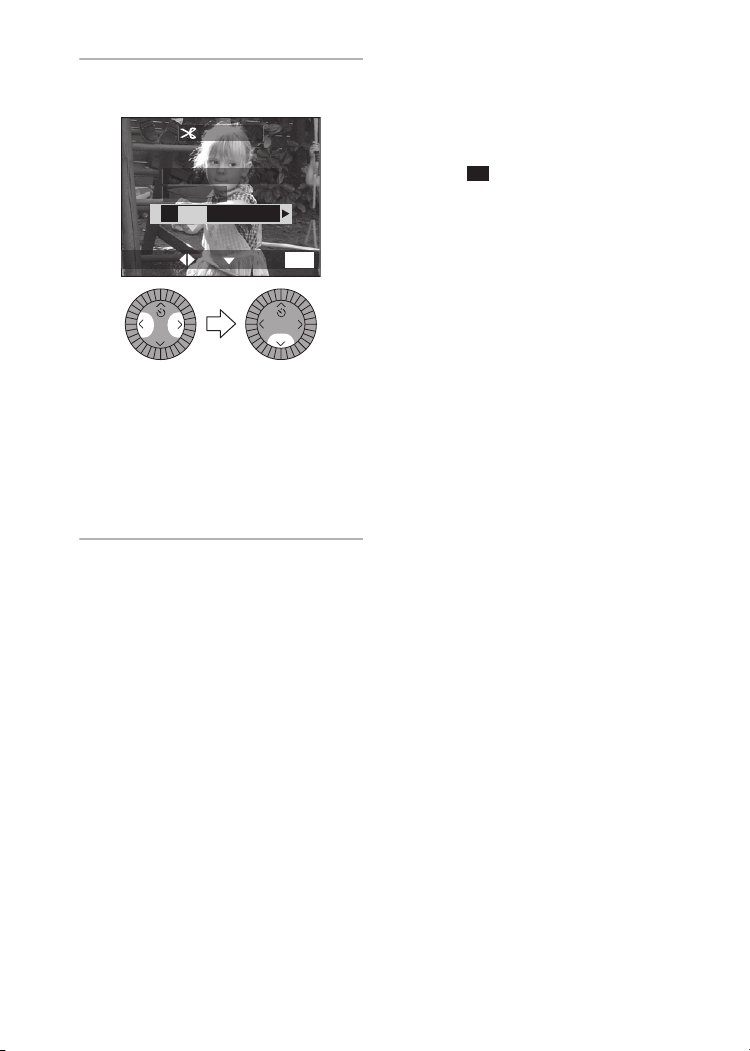
4 [YES] 또는 [NO]를 선택하고 설정합
니다.
TRIMMING
DELETE ORIGINAL
PICTURE?
YES NO
CANCEL
MENU
SETSELECT
REVIEW REVIEW
• [YES]를 선택하면 사진을 덮어씁니
다.
• 원래 사진이 보호된 경우에는 크기
조정된 사진을 덮어쓸 수 없습니다.
• 트리밍한 사진을 덮어쓰면 복원할
수 없습니다.
• 트리밍이 끝나면 [MENU] 단추를 2
번 눌러 메뉴를 닫으십시오.
재생(고급
)
¬
제안/팁
¬
• 다음 사진은 트리밍할 수 없습니다.
– 640k480픽셀보다 작은 사진
–사진 크기를 [HDTV]로 설정한 상태로
촬영한 사진
– 화질을 []로 설정한 사진
RAW
– 동영상 이미지
– 플립 애니메이션
– 오디오가 포함된 사진
– 회전된 사진(다시 회전시키면 트리밍
할 수 있음.)
• 다른 장치로 촬영한 사진은 트리밍할
수 없습니다.
• 트리밍한 사진의 크기는 자른 크기에
따라 원래 사진 크기보다 작아질 수 있
습니다.
• 트리밍한 사진은 화질이 떨어질 수 있
습니다.
• 트리밍 부분을 설정할 때에는 원격 셔
터를 사용할 수 없습니다.
92
Page 93

재생(고급
)
카드 포맷
준비
• 작동 모드 다이얼을 재생 모드 []로 설정합니다. (P29)
¬
제안/팁
1 [FORMAT]을 선택합니다.
2
/
PLAY
2
SETUP
RESIZE
TRIMMING
FORMAT
MENU
EXITSETSELECT
MENU
REVIEW
2 [YES]를 선택하여 포맷합니다.
FORMAT
DELETE ALL DATA
ON THE MEMORY CARD?
YES NO
REVIEW
• 일반적으로 카드는 포맷(초기화)할 필
요가 없습니다. [MEMORY CARD
ERROR] 메시지가 나타나면 카드를 포
맷하십시오.
• 카드가 PC나 다른 장치에서 포맷된 경
우에는 카드를 카메라에서 다시 포맷하
십시오.
• 포맷 후에는 촬영한 사진과 다른 데이
터를 복구할 수 없습니다.
• 카드가 모든 이미지를 포맷하면 데이터
가 영구적으로 삭제됩니다. 이렇게 삭
제된 데이터는 복원할 수 없습니다. 카
드에 중요한 사진이 있으면 계속하기
전에 PC에 사진을 복사하십시오.
• 포맷하는
• 남은 배터리 전원(P10)이 부족하면 AC
어댑터를 사용하십시오.
• 카드가 보호되면 카드를 포맷할 수 없
습니다.
• 카드를 포맷할 수 없으면 가까운 서비
스 센터에 문의하십시오.
¬
동안
카메라를 끄지 마십시오.
SETSELECT
REVIEW REVIEW
93
Page 94

재생(고급
TV
화면에서 사진 재생
ª AV 케이블(제공됨)로 사진 재생
• 카메라와 TV를 끕니다.
2
USB
AV OUT/
REMOTE
1
1 AV 케이블을 카메라의 [AV OUT/
REMOTE] 소켓에 연결합니다.
2 AV 케이블을 TV의 비디오 입력과 오
디오 입력 소켓에 연결합니다.
• 노란색: 비디오 입력 소켓에 연결
• 흰색: 오디오 입력 소켓에 연결
3 TV를 켜고 외부 입력을 선택합니다.
4 카메라를 켠 다음 재생 모드 []로
설정합니다.
DC IN
)
ª 다른 국가에서 사진 보기
메뉴에서 [VIDEO OUT]을 설정하면
(P25) NTSC 또는 PA L 시스템을 사용하
는 다른 국가(지역)에서 TV로 사진을 볼
수 있습니다.
ª SD 메모리 카드 슬롯으로 TV에서 사
진 재생
SD 메모리 카드 슬롯을 사용하여 TV에
서 SD 메모리 카드를 재생할 수 있습니
다.
고해상도 TV(HDTV의 가로/세로 비율은
16:9임)에서 [HDTV] 모드를 사용하여 촬
영한 사진을 재생하면 사진 품질이 더 좋
아집니다.
제안/팁
¬
•TV에 연결할 경우 AC 어댑터를 전원으
로 사용할 것을 권장합니다.
• 제공된 AV 케이블만 사용하십시오.
• 재생 모드에서만 이미지가 TV에 표시
됩니다.
•TV 사용 설명서를 참조하십시오.
• 비디오 출력을 [PAL]로 설정할 경우 재
생 모드에서 AV 케이블을 연결/분리하
면 다음 현상이 발생합니다.
– 잠시 동안 어두워집니다.
– 이미지 재생 도중 이미지와 사운드가
¬
중단됩니다.
94
Page 95

재생(고급
)
USB
연결 케이블로 연결하기 전에
USB 연결 케이블(제공됨)로 카메라에 연결하기 전에 PC의 OS나 프린터에 따라
USB 통신 시스템을 선택하십시오.
[SETUP] 메뉴에서 [USB MODE]의 항목을 설정하십시오. (P25)
1 [USB MODE]를 선택합니다.
(촬영 모드에서)
REC SETUP
RESET
USB MODE
LANGUAGE
MENU
REVIEW
EXITSETSELECT
REVIEW
ENG
MENU
REVIEW
3
/
3
2 [Mass Storage] 또는 [PTP]를 선택
합니다.
USB MODE
USB
Direct-Print
REVIEW REVIEW
PictBridge
Mass Storage
USB 모드 연결할 PC 연결할 프린터
®
Mass Storage
(USB Direct-Print)
Windows
Windows XP Professional, Windows
XP Home Edition,
USB Direct-Print를
지원하는 프린터
2000 Professional, Windows Me,
Windows 98/98 SE 또는 Mac OS X
(10.1 이상), Mac OS 9.x
PTP
(PictBridge)
Windows XP Home Edition, Windows
XP Professional 또는 Mac OS X
PictBridge를 지원
하는 프린터
PTP
SETSELECT
95
Page 96

재생(고급
)
ª Windows 2000 Professional, Windows Me, Windows 98/98 SE 또는 Mac OS
9.x를 사용할 경우
• 카메라를 PC에 연결할 때에는 [USB MODE]를 [PTP]로 설정하지 마십시오.
(카메라가 제공되면 [Mass Storage]가 선택됩니다.)
• Windows 98/98 SE의 [Mass Storage]를 사용하는 경우에는 연결하기 전에 USB 드
라이버를 설치하십시오. (Windows Me/2000/XP, Mac OS 9.x 및 Mac OS X를 사용
할 때에는 USB 드라이버를 설치할 필요가 없습니다.)
• [USB MODE]를 [PTP]로 설정한 상태에서 위에서 언급한 OS
가 설치된 PC에 연결하면 오른쪽에 표시된 메시지가 카메라의
LCD 모니터에 나타납니다.
USB MODE
PTP
각 OS에 대해 PC 디스플레이에 다음 메시지가 나타납니다. [취소]를 선택하여 창을
닫고 USB 연결 케이블을 분리하십시오.
운영 체제 메시지
Windows 2000 Professional [Welcome to the Found New Hardware
Wizard]
Windows Me
Windows 98/98 SE
[New Hardware Found]>
[Add New Hardware Wizard]
(2번이상 PC에 연결하는 경우에는 [Add New
Hardware Wizard]만 나타납니다.)
Mac OS 9.x [Software needed for the USB device
“DMC-LC1” is not available. Would you like to
look for the software on the Internet?]
96
Page 97

재생(고급
)
PC에
USB 2.0(고속)을 지원하는 PC에 카메라를 연결하면 보다 빠르게 고속으로 데이터를
전송할 수 있습니다.
1 카메라를 켠 다음 [USB MODE]를
2 USB 연결 케이블(제공됨)로 카메라
연결
(Mass Storage)
USB
AV OUT/
REMOTE
DC IN
[Mass Storage]로 설정합니다.
(P95)
를 PC에 연결합니다.
ACCESS
[Windows]
드라이브는 [My Computer] 폴더에
있습니다.
• 카메라를 PC에 처음 연결하면
Windows Plug and Play가 카메라
를 인식할 수 있도록 필수 드라이버
가 자동으로 설치되고
[My Computer] 폴더에 나타납니다.
[Macintosh]
드라이브가 화면에 표시됩니다.
¬
제안/팁
¬
•PC에 연결할 경우 AC 어댑터를 전원으
로 사용할 것을 권장합니다.
• 통신 중 배터리 잔량이 적어지면 경고
음이 울립니다. 이러한 경우에는 통신
을 중단하십시오. 그런 다음 카메라를
끄고 배터리를 충전하십시오.
•PC에 연결하면 [AV OUT/REMOTE] 소
켓에서 사진과 사운드가 출력되지 않습
니다.
• 제공된 USB 연결 케이블만 사용하십
시오.
• USB 2.0(고속)을 지원하는 PC에 카메
라를 연결할 때에는 다음 사항에 주의
하십시오.
•2개 이상의 USB 장치를 PC에 연결
하거나 USB 허브 또는 USB 확장
케이블로 카메라를 연결할 때에는
정상적인 작동을 보증할 수 없습니
다.
• 카메라를 키보드의 USB 터미널에
연결하면 제대로 작동하지 않을 수
있습니다.
•PC 사용 설명서를 참조하십시오.
97
Page 98

PC에
연결
(PTP)
재생(고급
)
Windows XP와 Mac OS X를 제외한 다른
USB
AV OUT/
REMOTE
DC IN
1 카메라를 켠 다음 [USB MODE]를
[PTP]로 설정합니다. (P95)
2 USB 연결 케이블(제공됨)로 카메라
를 PC에 연결합니다.
OS
에서는 아래의 설정을 따르지 마십시오.
• 카메라를 PC에 처음 연결하면
Windows Plug and Play가 카메라
를 인식할 수 있도록 필수 드라이버
가 자동으로 설치되고 카메라 아이
콘이 [My Computer] 폴더에 나타납
니다.
[Macintosh]
image capture 또는 iPhoto가 있는 사
진을 읽을 수 있습니다.
ACCESS
[Windows]
카메라 아이콘이 [My Computer] 폴
더에 표시됩니다.
98
Page 99

재생(고급
¬
제안/팁
¬
• [USB MODE]를 [PTP]로 설정한 상태
로 Windows XP 및 Mac OS X를 제외
한 OS에 연결할 때에는 P96을 참조하
십시오.
•PC에 연결할 경우 AC 어댑터를 전원으
로 사용할 것을 권장합니다.
• 통신 중 배터리 잔량이 적어지면 경고
음이 울립니다. 이러한 경우에는 통신
을 중단하십시오. 그런 다음 카메라를
끄고 배터리를 충전하십시오.
•PC에 연결하면 [AV OUT/REMOTE] 소
켓에서 사진과 사운드가 출력되지 않습
니다.
•PC에 따라 통신 화면을 표시하는 데는
시간이 오래 걸릴 수 있습니다.
• 카메라에서 사진을 로드할 수만 있으며
카드의 사진을 쓰거나 삭제할 수는 없
습니다.
• 제공된 USB 연결 케이블만 사용하십
시오.
• 카드에 있는 사진이 1000개 이상이면
사진을 가져올 수 없습니다.
• USB 연결 케이블로 카메라에 연결한
상태에서 PC가 대기 모드로부터 복구
되면 제대로 통신할 수 없습니다.
)
99
Page 100

재생(고급
)
프린터에 연결
USB 연결 케이블(제공됨)로 PictBridge나 USB Direct-Print를 지원하는 프린터에 카
메라를 직접 연결하면 인쇄할 사진을 선택하거나 인쇄를 시작할 수 있습니다.
¬
제안/팁
¬
• 프린터 제조업체에 해당 모델을 문의하
십시오. (프린터 사용 설명서를 참조하
십시오.)
• 통신 중 배터리 잔량이 적어지면 경고
음이 울립니다. 이러한 경우에는 통신
을 중단하십시오. 그런 다음 카메라를
USB
AV OUT/
REMOTE
DC IN
1 카메라를 켜고 [USB MODE]를
[Mass Storage](USB Direct-Print)
또는 [PTP](PictBridge)로 설정합니
다. (P95)
2 프린터를 켭니다.
3 USB 연결 케이블(제공됨)로 카메라
를 프린터에 연결합니다.
끄고 배터리를 충전하십시오.
• 프린터에 연결할 경우 AC 어댑터를 전
원으로 사용할 것을 권장합니다.
• 인쇄 후에는 USB 연결 케이블과 DC 케
이블을 분리하십시오.
• 제공된 USB 연결 케이블만 사용하십
시오.
100
